| Жёлтые тона | Цвет RAL | CMYK (C) | CMYK (U) | HTML | RGB |
|---|---|---|---|---|---|
| RAL 1000 Зелёно-бежевый | 10 10 50 10 | 0 3 40 10 | #CCC58F | 204 197 143 | |
| RAL 1001 Бежевый | 0 20 50 20 | 10 20 40 0 | #D1BC8A | 209 188 138 | |
| RAL 1002 Песочно-жёлтый | 0 20 60 10 | 3 23 60 7 | #D2B773 | 210 183 115 | |
| RAL 1003 Сигнальный жёлтый | 5 20 90 0 | 0 20 100 0 | #F7BA0B | 247 186 11 | |
| RAL 1004 Жёлто-золотой | 5 30 100 0 | 0 20 100 10 | #E2B007 | 226 176 7 | |
| RAL 1005 Медово-жёлтый | 10 30 100 0 | 10 20 90 0 | #C89F04 | 200 159 4 | |
| RAL 1006 Кукурузно-жёлтый | 5 30 90 0 | 0 30 100 0 | #E1A100 | 225 161 0 | |
| RAL 1007 Нарциссово-жёлтый | 0 40 100 0 | 0 30 100 0 | #E79C00 | 231 156 0 | |
| RAL 1011 Коричнево-бежевый | 30 40 70 0 | 20 50 100 10 | #AF8A54 | 175 138 84 | |
| RAL 1012 Лимонно-жёлтый | 10 10 90 0 | 10 10 100 0 | #D9C022 | 217 192 34 | |
| RAL 1013 Жемчужно-белый | 0 5 20 10 | 10 10 20 0 | #E9E5CE | 233 229 206 | |
| RAL 1014 Слоновая кость | 0 10 40 10 | 10 10 30 0 | #DED09F | 222 208 159 | |
| RAL 1015 Светлая слоновая кость | 0 5 30 10 | 10 10 20 0 | #EADEBD | 234 222 189 | |
| RAL 1016 Жёлтая сера | 10 0 90 0 | 10 0 80 0 | #EAF044 | 234 240 68 | |
| RAL 1017 Шафраново-жёлтый | 0 30 70 0 | 0 30 90 0 | #F4B752 | 244 183 82 | |
| RAL 1018 Цинково-жёлтый | 0 0 80 0 | 0 0 90 0 | #F3E03B | 243 224 59 | |
| RAL 1019 Серо-бежевый | 5 20 40 40 | 10 20 30 0 | #A4957D | 164 149 125 | |
| RAL 1020 Оливково-жёлтый | 1 5 30 40 | 10 10 50 25 | #9A9464 | 154 148 100 | |
| RAL 1021 Рапсово-жёлтый | 0 10 100 0 | 0 0 100 0 | #EEC900 | 238 201 0 | |
| RAL 1023 Транспортно-жёлтый | 0 10 90 0 | 0 10 100 0 | #F0CA00 | 240 202 0 | |
| RAL 1024 Охра жёлтая | 30 40 70 10 | 0 20 100 25 | #B89C50 | 184 156 80 | |
| RAL 1026 Флуоресцентный (Fluorescent) Люминесцентный жёлтый | 0 0 100 0 | 0 0 100 0 | #F5FF00 | 245 255 0 | |
| RAL 1027 Карри жёлтый | 10 20 90 40 | 30 30 100 0 | #A38C15 | 163 140 21 | |
| RAL 1028 Дынно-жёлтый | 0 30 100 0 | 0 20 100 0 | #FFAB00 | 255 171 0 | |
| RAL 1032 Жёлтый ракитник | 0 30 90 10 | 0 20 100 10 | #DDB20F | 221 178 15 | |
| RAL 1033 Георгиново-жёлтый | 0 30 90 0 | 0 30 100 0 | #FAAB21 | 250 171 33 | |
| RAL 1034 Пастельно-жёлтый | 0 30 80 0 | 0 30 60 0 | #EDAB56 | 237 171 86 | |
| RAL 1035 Жемчужный Глянец (Pearl Gloss) Перламутрово-бежевый | 16 19 33 26 | 20 20 33 12 | #A29985 | 162 153 133 | |
| RAL 1036 Жемчужный Глянец (Pearl Gloss) Перламутрово-золотой | 33 46 80 18 | 9 36 97 28 | #927549 | 146 117 73 | |
| RAL 1037 Солнечно-жёлтый | 0 40 100 0 | 0 35 90 0 | #EEA205 | 238 162 5 | |
| Оранжевые тона | Цвет RAL | CMYK (C) | CMYK (U) | HTML | RGB |
| RAL 2000 Жёлто-оранжевый | 0 50 100 0 | 0 40 100 0 | #DD7907 | 221 121 7 | |
| RAL 2001 Красно-оранжевый | 0 80 100 20 | 0 70 100 0 | #BE4E24 | 190 78 36 | |
| RAL 2002 Алый | 0 90 100 10 | 0 80 100 0 | #C63927 | 198 57 39 | |
| RAL 2003 Пастельно-оранжевый | 0 52 100 0 | 0 60 100 0 | #FA842B | 250 132 43 | |
| RAL 2004 Оранжевый | 0 70 100 0 | 0 70 100 0 | #E75B12 | 231 91 18 | |
| RAL 2005 Флуоресцентный (Fluorescent) Люминесцентный оранжевый | 0 75 75 5 | 0 50 100 0 | #FF2300 | 255 35 0 | |
| RAL 2007 Флуоресцентный (Fluorescent) Люминесцентный ярко-оранжевый | 0 50 100 0 | 0 20 90 0 | #FFA421 | 255 164 33 | |
| RAL 2008 Ярко-красно-оранжевый | 0 60 100 0 | 0 50 100 0 | #F3752C | 243 117 44 | |
| RAL 2009 Транспортный оранжевый | 5 70 100 10 | 0 60 100 0 | #E15501 | 225 85 1 | |
| RAL 2010 Сигнальный оранжевый | 0 70 100 10 | 0 60 100 0 | #D4652F | 212 101 47 | |
| RAL 2011 Насыщенный оранжевый | 0 55 100 0 | 0 40 100 0 | #EC7C25 | 236 124 37 | |
| RAL 2012 Лососёво-оранжевый | 0 60 70 0 | 0 80 80 0 | #DB6A50 | 219 106 80 | |
| RAL 2013 Жемчужный Глянец (Pearl Gloss) Перламутрово-оранжевый | 0 80 100 40 | 10 80 100 10 | #954527 | 149 69 39 | |
| Красные тона | Цвет RAL | CMYK (C) | CMYK (U) | HTML | RGB |
| RAL 3000 Огненно-красный | 0 100 100 20 | 0 100 90 0 | #AB2524 | 171 37 36 | |
| RAL 3001 Сигнальный красный | 20 100 90 10 | 0 100 90 0 | #A02128 | 160 33 40 | |
| RAL 3002 Карминно-красный | 10 100 90 20 | 0 100 90 0 | #A1232B | 161 35 43 | |
| RAL 3003 Рубиново-красный | 0 100 100 40 | 0 100 90 15 | #8D1D2C | 141 29 44 | |
| RAL 3004 Пурпурно-красный | 20 100 100 60 | 0 100 90 30 | #701F29 | 112 31 41 | |
| RAL 3005 Винно-красный | 20 100 80 40 | 0 100 90 50 | #5E2028 | 94 32 40 | |
| RAL 3007 Чёрно-красный | 60 100 70 80 | 50 100 90 40 | #402225 | 64 34 37 | |
| RAL 3009 Оксид красный | 5 90 100 80 | 20 100 90 30 | #703731 | 112 55 49 | |
| RAL 3011 Коричнево-красный | 20 100 100 40 | 0 100 90 30 | #7E292C | 126 41 44 | |
| RAL 3012 Бежево-красный | 5 50 50 10 | 20 60 50 0 | #CB8D73 | 203 141 115 | |
| RAL 3013 Томатно-красный | 20 90 100 20 | 0 100 100 15 | #9C322E | 156 50 46 | |
| RAL 3014 Розовый антик | 0 70 30 10 | 10 70 40 0 | #D47479 | 212 116 121 | |
| RAL 3015 Светло-розовый | 0 50 20 10 | 10 40 10 0 | #E1A6AD | 225 166 173 | |
| RAL 3016 Кораллово-красный | 0 90 90 20 | 0 90 90 10 | #AC4034 | 172 64 52 | |
| RAL 3017 Розовый | 0 80 50 10 | 0 80 40 0 | #D3545F | 211 84 95 | |
| RAL 3018 Клубнично-красный | 5 90 70 5 | 0 90 100 0 | #D14152 | 209 65 82 | |
| RAL 3020 Транспортный красный | 0 100 100 10 | 0 90 90 0 | #C1121C | 193 18 28 | |
| RAL 3022 Лососёво-красный | 0 60 70 0 | 0 70 60 0 | #D56D56 | 213 109 86 | |
| RAL 3024 Флуоресцентный (Fluorescent) Люминесцентный красный | 0 80 90 0 | 0 70 100 0 | #F70000 | 247 0 0 | |
| RAL 3026 Флуоресцентный (Fluorescent) Люминесцентный ярко-красный | 0 80 100 0 | 0 70 100 0 | #FF0000 | 255 0 0 | |
| RAL 3027 Малиново-красный | 0 100 70 20 | 0 100 60 15 | #B42041 | 180 32 65 | |
| RAL 3028 Красный | 5 100 100 0 | 5 100 100 0 | #CB3334 | 203 51 52 | |
| RAL 3031 Ориент красный | 20 100 90 20 | 0 90 60 15 | #AC323B | 172 50 59 | |
| RAL 3032 Жемчужный Глянец (Pearl Gloss) Перламутрово-рубиновый | 10 100 90 50 | 10 100 100 30 | #711521 | 113 21 33 | |
| RAL 3033 Жемчужный Глянец (Pearl Gloss) Перламутрово-розовый | 8 84 72 13 | 0 93 93 7 | #B24C43 | 178 76 67 | |
| Фиолетовые тона | Цвет RAL | CMYK (C) | CMYK (U) | HTML | RGB |
| RAL 4001 Красно-сиреневый | 60 70 5 10 | 50 97 20 0 | #8A5A83 | 138 90 131 | |
| RAL 4002 Красно-фиолетовый | 40 100 90 5 | 0 100 40 30 | #933D50 | 147 61 80 | |
| RAL 4003 Вересково-фиолетовый | 10 70 10 0 | 7 90 0 0 | #D15B8F | 209 91 143 | |
| RAL 4004 Бордово-фиолетовый | 60 100 50 20 | 10 100 0 50 | #691639 | 105 22 57 | |
| RAL 4005 Сине-сиреневый | 60 100 5 10 | 50 60 0 0 | #83639D | 131 99 157 | |
| RAL 4006 Транспортный пурпурный | 50 100 0 10 | 30 100 0 0 | #992572 | 153 37 114 | |
| RAL 4007 Пурпурно-фиолетовый | 70 100 20 60 | 90 0 10 25 | #4A203B | 74 32 59 | |
| RAL 4008 Сигнальный фиолетовый | 60 90 0 10 | 30 100 0 0 | #904684 | 144 70 132 | |
| RAL 4009 Пастельно-фиолетовый | 40 40 30 0 | 17 40 10 15 | #A38995 | 163 137 149 | |
| RAL 4010 Телемагента | 10 90 30 0 | 0 100 0 0 | #C63678 | 198 54 120 | |
| RAL 4011 Жемчужный Глянец (Pearl Gloss) Перламутрово-фиолетовый | 47 57 3 7 | 47 64 0 0 | #8773A1 | 135 115 161 | |
| RAL 4012 Жемчужный Глянец (Pearl Gloss) Перламутрово-ежевичный | 50 50 20 23 | 54 57 3 26 | #6B6880 | 107 104 128 | |
| Синие тона | Цвет RAL | CMYK (C) | CMYK (U) | HTML | RGB |
| RAL 5000 Фиолетово-синий | 100 40 5 40 | 100 70 10 25 | #384C70 | 56 76 112 | |
| RAL 5001 Зелёно-синий | 90 20 0 80 | 100 50 10 20 | #1F4764 | 31 71 100 | |
| RAL 5002 Ультрамариново-синий | 100 70 0 40 | 100 90 0 0 | #2B2C7C | 43 44 124 | |
| RAL 5003 Сапфирово-синий | 100 50 0 80 | 90 0 10 25 | #2A3756 | 42 55 86 | |
| RAL 5004 Чёрно-синий | 100 100 70 40 | 84 53 47 56 | #1D1F2A | 29 31 42 | |
| RAL 5005 Сигнальный синий | 100 40 0 40 | 90 60 0 0 | #154889 | 21 72 137 | |
| RAL 5007 Бриллиантово-синий | 80 20 0 40 | 100 40 0 20 | #41678D | 65 103 141 | |
| RAL 5008 Серо-синий | 60 0 0 90 | 100 50 10 60 | #313C48 | 49 60 72 | |
| RAL 5009 Лазурно-синий | 90 30 10 40 | 100 40 10 20 | #2E5978 | 46 89 120 | |
| RAL 5010 Горечавково-синий | 100 40 5 40 | 100 70 0 0 | #13447C | 19 68 124 | |
| RAL 5011 Стально-синий | 100 60 10 80 | 96 46 10 40 | #232C3F | 35 44 63 | |
| RAL 5012 Голубой | 90 30 10 10 | 97 26 0 0 | #3481B8 | 52 129 184 | |
| RAL 5013 Кобальтово-синий | 100 60 0 60 | 90 0 10 25 | #232D53 | 35 45 83 | |
| RAL 5014 Голубино-синий | 50 20 0 40 | 64 41 11 12 | #6C7C98 | 108 124 152 | |
| RAL 5015 Небесно-синий | 100 30 0 10 | 100 20 0 0 | #2874B2 | 40 116 178 | |
| RAL 5017 Транспортный синий | 100 20 5 40 | 90 50 0 0 | #0E518D | 14 81 141 | |
| RAL 5018 Бирюзово-синий | 90 10 40 10 | 93 7 33 3 | #21888F | 33 136 143 | |
| RAL 5019 Капри синий | 100 50 20 10 | 100 30 0 20 | #1A5784 | 26 87 132 | |
| RAL 5020 Океанская синь | 100 0 40 80 | 100 30 50 40 | #0B4151 | 11 65 81 | |
| RAL 5021 Водная синь | 100 20 50 10 | 100 0 30 15 | #07737A | 7 115 122 | |
| RAL 5022 Ночной синий | 100 100 40 40 | 90 0 10 25 | #2F2A5A | 47 42 90 | |
| RAL 5023 Отдалённо-синий | 80 40 10 20 | 100 60 10 0 | #4D668E | 77 102 142 | |
| RAL 5024 Пастельно-синий | 70 20 10 20 | 63 17 7 8 | #6A93B0 | 106 147 176 | |
| RAL 5025 Жемчужный Глянец (Pearl Gloss) Перламутровый горечавково-синий | 97 48 31 15 | 100 30 20 20 | #296478 | 41 100 120 | |
| RAL 5026 Жемчужный Глянец (Pearl Gloss) Перламутровый ночной синий | 100 80 0 50 | 90 0 10 25 | #102C54 | 16 44 84 | |
| Зелёные тона | Цвет RAL | CMYK (C) | CMYK (U) | HTML | RGB |
| RAL 6000 Патиново-зелёный | 80 20 60 20 | 98 8 68 17 | #327662 | 50 118 98 | |
| RAL 6001 Изумрудно-зелёный | 90 30 90 10 | 100 0 100 15 | #28713E | 40 113 62 | |
| RAL 6002 Лиственно-зелёный | 90 40 90 10 | 90 0 100 25 | #276235 | 39 98 53 | |
| RAL 6003 Оливково-зелёный | 80 50 80 20 | 50 40 100 40 | #4B573E | 75 87 62 | |
| RAL 6004 Сине-зелёный | 100 50 60 40 | 100 30 50 40 | #0E4243 | 14 66 67 | |
| RAL 6005 Зелёный мох | 100 60 90 20 | 100 20 90 30 | #0F4336 | 15 67 54 | |
| RAL 6006 Серо-оливковый | 90 80 90 20 | 80 70 100 60 | #40433B | 64 67 59 | |
| RAL 6007 Бутылочно-зелёный | 80 50 80 60 | 80 60 100 60 | #283424 | 40 52 36 | |
| RAL 6008 Коричнево-зелёный | 70 50 70 80 | 100 100 100 75 | #35382E | 53 56 46 | |
| RAL 6009 Пихтовый зелёный | 90 50 90 60 | 100 60 80 60 | #26392F | 38 57 47 | |
| RAL 6010 Травяной зелёный | 70 10 80 40 | 70 0 100 25 | #3E753B | 62 117 59 | |
| RAL 6011 Резедово-зелёный | 70 30 70 5 | 50 13 70 20 | #66825B | 102 130 91 | |
| RAL 6012 Чёрно-зелёный | 100 80 100 20 | 100 50 80 60 | #31403D | 49 64 61 | |
| RAL 6013 Тростниково-зелёный | 40 20 60 40 | 40 40 70 10 | #797C5A | 121 124 90 | |
| RAL 6014 Жёлто-оливковый | 80 50 90 60 | 50 70 100 50 | #444337 | 68 67 55 | |
| RAL 6015 Чёрно-оливковый | 80 60 70 40 | 100 100 100 75 | #3D403A | 61 64 58 | |
| RAL 6016 Бирюзово-зелёный | 100 30 80 0 | 100 0 70 15 | #026A52 | 2 106 82 | |
| RAL 6017 Майский зелёный | 80 20 100 10 | 77 0 97 0 | #468641 | 70 134 65 | |
| RAL 6018 Желто-зелёный | 70 0 90 0 | 60 0 100 0 | #48A43F | 72 164 63 | |
| RAL 6019 Бело-зелёный | 35 0 40 0 | 30 0 30 0 | #B7D9B1 | 183 217 177 | |
| RAL 6020 Хромовый зелёный | 90 60 80 20 | 80 40 100 50 | #354733 | 53 71 51 | |
| RAL 6021 Бледно-зелёный | 50 10 50 10 | 43 13 50 7 | #86A47C | 134 164 124 | |
| RAL 6022 Коричнево-оливковый | 90 80 100 20 | 70 100 90 75 | #3E3C32 | 62 60 50 | |
| RAL 6024 Транспортный зелёный | 90 10 80 10 | 90 100 70 0 | #008754 | 0 135 84 | |
| RAL 6025 Папоротниково-зелёный | 80 30 90 10 | 50 10 100 25 | #53753C | 83 117 60 | |
| RAL 6026 Опаловый зелёный | 100 30 70 40 | 100 0 70 15 | #005D52 | 0 93 82 | |
| RAL 6027 Светло-зелёный | 60 0 30 0 | 50 0 20 0 | #81C0BB | 129 192 187 | |
| RAL 6028 Сосновый зелёный | 100 60 100 0 | 100 30 100 40 | #2D5546 | 45 85 70 | |
| RAL 6029 Мятно-зелёный | 100 20 100 5 | 100 0 100 0 | #007243 | 0 114 67 | |
| RAL 6032 Сигнальный зелёный | 90 10 80 0 | 90 0 70 0 | #0F8558 | 15 133 88 | |
| RAL 6033 Мятно-бирюзовый | 80 20 50 0 | 90 0 40 17 | #478A84 | 71 138 132 | |
| RAL 6034 Пастельно-бирюзовый | 60 10 40 0 | 50 0 20 10 | #7FB0B2 | 127 176 178 | |
| RAL 6035 Жемчужный Глянец (Pearl Gloss) Перламутрово-зелёный | 90 0 100 75 | 90 10 100 30 | #1B542C | 27 84 44 | |
| RAL 6036 Жемчужный Глянец (Pearl Gloss) Перламутровый опаловый зелёный | 100 10 60 50 | 100 10 60 30 | #005D4C | 0 93 76 | |
| RAL 6037 Зелёный | 90 0 100 0 | 90 0 100 0 | #008F39 | 0 143 57 | |
| RAL 6038 Флуоресцентный (Fluorescent) Люминесцентный зелёный | 100 0 100 0 | 100 0 100 0 | #00BB2E | 0 187 46 | |
| Серые тона | Цвет RAL | CMYK (C) | CMYK (U) | HTML | RGB |
| RAL 7000 Серая белка | 40 10 10 40 | 33 6 6 36 | #7E8B92 | 126 139 146 | |
| RAL 7001 Серебристо-серый | 10 0 0 40 | 20 7 7 30 | #8F999F | 143 153 159 | |
| RAL 7002 Оливково-серый | 30 30 50 40 | 37 37 57 15 | #817F68 | 129 127 104 | |
| RAL 7003 Серый мох | 30 20 40 40 | 27 20 40 40 | #7A7B6D | 122 123 109 | |
| RAL 7004 Сигнальный серый | 0 0 0 45 | 7 4 4 33 | #9EA0A1 | 158 160 161 | |
| RAL 7005 Мышино-серый | 30 10 20 60 | 48 42 39 20 | #6B716F | 107 113 111 | |
| RAL 7006 Бежево-серый | 0 10 30 60 | 29 43 56 35 | #756F61 | 117 111 97 | |
| RAL 7008 Серое хаки | 30 40 70 40 | 10 30 90 40 | #746643 | 116 102 67 | |
| RAL 7009 Зелёно-серый | 20 50 40 80 | 60 50 70 32 | #5B6259 | 91 98 89 | |
| RAL 7010 Брезентово-серый | 20 5 30 80 | 60 47 50 43 | #575D57 | 87 93 87 | |
| RAL 7011 Железно-серый | 40 10 20 80 | 60 40 30 30 | #555D61 | 85 93 97 | |
| RAL 7012 Базальтово-серый | 20 0 10 80 | 50 20 20 40 | #596163 | 89 97 99 | |
| RAL 7013 Коричнево-серый | 10 10 40 80 | 50 60 100 50 | #555548 | 85 85 72 | |
| RAL 7015 Сланцево-серый | 40 10 10 80 | 80 65 33 45 | #51565C | 81 86 92 | |
| RAL 7016 Антрацитово-серый | 60 30 30 80 | 100 50 30 60 | #373F43 | 55 63 67 | |
| RAL 7021 Чёрно-серый | 50 10 5 95 | 100 90 70 50 | #2E3234 | 46 50 52 | |
| RAL 7022 Серая умбра | 30 20 40 80 | 80 80 100 75 | #4B4D46 | 75 77 70 | |
| RAL 7023 Серый бетон | 40 20 40 40 | 50 40 40 0 | #818479 | 129 132 121 | |
| RAL 7024 Графитовый серый | 80 60 50 40 | 90 60 30 60 | #474A50 | 71 74 80 | |
| RAL 7026 Гранитовый серый | 60 20 30 80 | 100 40 50 60 | #374447 | 55 68 71 | |
| RAL 7030 Каменно-серый | 20 10 20 40 | 0 0 10 40 | #939388 | 147 147 136 | |
| RAL 7031 Сине-серый | 60 30 30 40 | 68 52 41 18 | #5D6970 | 93 105 112 | |
| RAL 7032 Галечный серый | 0 0 20 40 | 0 0 10 25 | #B9B9A8 | 185 185 168 | |
| RAL 7033 Цементно-серый | 30 10 30 40 | 37 13 37 30 | #818979 | 129 137 121 | |
| RAL 7034 Жёлто-серый | 5 5 40 40 | 0 0 30 40 | #939176 | 147 145 118 | |
| RAL 7035 Светло-серый | 5 0 5 20 | 20 14 14 0 | #CBD0CC | 203 208 204 | |
| RAL 7036 Платиново-серый | 10 10 10 40 | 30 30 20 10 | #9A9697 | 154 150 151 | |
| RAL 7037 Пыльно-серый | 30 20 20 40 | 11 8 8 46 | #7C7F7E | 124 127 126 | |
| RAL 7038 Агатовый серый | 30 10 20 20 | 30 22 22 0 | #B4B8B0 | 180 184 176 | |
| RAL 7039 Кварцевый серый | 50 40 50 40 | 60 60 60 0 | #6B695F | 107 105 95 | |
| RAL 7040 Серое окно | 20 5 10 40 | 30 20 10 10 | #9DA3A6 | 157 163 166 | |
| RAL 7042 Транспортный серый A | 30 10 20 40 | 17 9 9 33 | #8F9695 | 143 150 149 | |
| RAL 7043 Транспортный серый B | 30 10 20 80 | 87 81 74 29 | #4E5451 | 78 84 81 | |
| RAL 7044 Серый шёлк | 0 0 15 30 | 10 10 10 10 | #BDBDB2 | 189 189 178 | |
| RAL 7045 Телегрей 1 | 20 10 10 40 | 10 0 0 40 | #91969A | 145 150 154 | |
| RAL 7046 Телегрей 2 | 30 10 10 40 | 31 18 14 25 | #82898E | 130 137 142 | |
| RAL 7047 Телегрей 4 | 0 0 5 20 | 0 0 0 12 | #CFD0CF | 207 208 207 | |
| RAL 7048 Жемчужный Глянец (Pearl Gloss) Перламутровый мышино-серый | 32 32 39 27 | 18 18 31 34 | #888175 | 136 129 117 | |
| Коричневые тона | Цвет RAL | CMYK (C) | CMYK (U) | HTML | RGB |
| RAL 8000 Зелёно-коричневый | 50 50 80 10 | 20 40 90 25 | #887142 | 136 113 66 | |
| RAL 8001 Охра коричневая | 40 60 90 10 | 10 50 100 10 | #9C6B30 | 156 107 48 | |
| RAL 8002 Сигнальный коричневый | 60 80 80 10 | 20 80 100 30 | #7B5141 | 123 81 65 | |
| RAL 8003 Глиняный коричневый | 50 70 80 10 | 0 60 100 40 | #80542F | 128 84 47 | |
| RAL 8004 Медно-коричневый | 40 80 80 10 | 0 70 100 25 | #8F4E35 | 143 78 53 | |
| RAL 8007 Олень коричневый | 60 70 80 20 | 0 70 100 40 | #6F4A2F | 111 74 47 | |
| RAL 8008 Оливково-коричневый | 50 60 70 20 | 30 60 100 10 | #6F4F28 | 111 79 40 | |
| RAL 8011 Орехово-коричневый | 10 60 100 80 | 10 90 100 50 | #5A3A29 | 90 58 41 | |
| RAL 8012 Красно-коричневый | 5 100 100 80 | 0 100 100 50 | #673831 | 103 56 49 | |
| RAL 8014 Сепия коричневый | 30 60 100 80 | 40 70 100 50 | #49392D | 73 57 45 | |
| RAL 8015 Каштаново-коричневый | 0 90 100 80 | 10 100 100 50 | #633A34 | 99 58 52 | |
| RAL 8016 Махагон коричневый | 40 80 80 80 | 30 90 90 50 | #4C2F26 | 76 47 38 | |
| RAL 8017 Шоколадно-коричневый | 60 80 80 80 | 50 100 90 60 | #44322D | 68 50 45 | |
| RAL 8019 Серо-коричневый | 90 90 80 80 | 70 100 90 75 | #3F3A3A | 63 58 58 | |
| RAL 8022 Чёрно-коричневый | 100 100 80 95 | 70 100 90 75 | #211F20 | 33 31 32 | |
| RAL 8023 Оранжево-коричневый | 20 70 100 20 | 0 70 100 10 | #A65E2F | 166 94 47 | |
| RAL 8024 Бежево-коричневый | 30 60 70 40 | 0 60 100 40 | #79553C | 121 85 60 | |
| RAL 8025 Бледно-коричневый | 40 50 60 40 | 7 60 93 43 | #755C49 | 117 92 73 | |
| RAL 8028 Терракотовый | 20 50 70 80 | 40 80 100 50 | #4E3B2B | 78 59 43 | |
| RAL 8029 Перламутровый медный | 23 80 93 43 | 0 80 100 40 | #773C27 | 119 60 39 | |
| Чёрные и белые тона | Цвет RAL | CMYK (C) | CMYK (U) | HTML | RGB |
| RAL 9001 Кремово-белый | 0 0 10 5 | 0 0 10 0 | #EFEBDC | 239 235 220 | |
| RAL 9002 Светло-серый | 5 0 10 10 | 3 3 10 7 | #DDDED4 | 221 222 212 | |
| RAL 9003 Сигнальный белый | 0 0 0 0 | 0 0 0 0 | #F4F8F4 | 244 248 244 | |
| RAL 9004 Сигнальный чёрный | 100 90 100 80 | 100 100 100 75 | #2E3032 | 46 48 50 | |
| RAL 9005 Чёрный янтарь | 100 100 100 95 | 87 65 66 58 | #0A0A0D | 10 10 13 | |
| RAL 9006 Железный блеск (Iron Glimmer) Бело-алюминиевый | 0 0 0 40 | 0 0 0 20 | #A5A8A6 | 165 168 166 | |
| RAL 9007 Железный блеск (Iron Glimmer) Тёмно-алюминиевый | 0 0 0 60 | 17 14 17 29 | #8F8F8C | 143 143 140 | |
| RAL 9010 Белый | 0 0 5 0 | 0 0 7 0 | #F7F9EF | 247 249 239 | |
| RAL 9011 Графитно-чёрный | 100 100 100 80 | 90 100 97 75 | #292C2F | 41 44 47 | |
| RAL 9016 Транспортный белый | 3 0 0 0 | 0 0 0 0 | #F7FBF5 | 247 251 245 | |
| RAL 9017 Транспортный чёрный | 100 90 100 95 | 87 66 66 58 | #2A2D2F | 42 45 47 | |
| RAL 9018 Папирусно-белый | 10 0 10 20 | 7 4 10 6 | #CFD3CD | 207 211 205 | |
| RAL 9022 Жемчужный Глянец (Pearl Gloss) Перламутровый светло-серый | 21 14 14 31 | 10 7 7 28 | #9C9C9C | 156 156 156 | |
| RAL 9023 Жемчужный Глянец (Pearl Gloss) Перламутровый тёмно-серый | 8 6 6 57 | 20 10 10 40 | #7E8182 | 126 129 130 |
Коричневый: 33 цветовые палитры | Журнал Ярмарки Мастеров
По удачному стечению обстоятельств следующая тематическая неделя на Ярмарке Мастеров посвящена коричневому цвету. А я очень люблю всё, что связано с цветом, его психологией и сочетаниями. Поэтому сначала немного о коричневом, а потом 33 цветовые палитры. Что интересно — коричневый цвет весьма универсален и сочетается с множеством других цветов. Пожалуй, главное на что стоит обратить внимание — это «температура» цвета, его яркость или приглушенность, что очень четко отображено в палитрах. На мой взгляд, коричневый — это цвет домашнего уюта, а его лучшее и беспройгрышное сочетание — это сочетание универсального с ещё более универсальным — с белым 🙂 А какое у вас любимое сочетание коричневого?
А я очень люблю всё, что связано с цветом, его психологией и сочетаниями. Поэтому сначала немного о коричневом, а потом 33 цветовые палитры. Что интересно — коричневый цвет весьма универсален и сочетается с множеством других цветов. Пожалуй, главное на что стоит обратить внимание — это «температура» цвета, его яркость или приглушенность, что очень четко отображено в палитрах. На мой взгляд, коричневый — это цвет домашнего уюта, а его лучшее и беспройгрышное сочетание — это сочетание универсального с ещё более универсальным — с белым 🙂 А какое у вас любимое сочетание коричневого?
Вот, что мне удалось найти про психологию коричневого цвета:
Коричневый цвет — это затемненный желто-красный. Он возникает из оранжевого, например, к которому подмешивают черный. Импульсивная жизненная сила красного в коричневом, благодаря затемнению, тускнеет, сдерживается, или, как говорят художники, «замирает». Коричневый цвет теряет активный экспансивный импульс и ударную силу красного.
Отношение к коричневому цвету информирует об отношении к собственному телу. Кто отвергает коричневый — игнорирует жизненное состояние тела.
Коричневый цвет символизирует поглощение и сплоченность. Коричневый надежен, крепко стоит на земле, способен преодолевать трудности. Коричневый — консервативный цвет. Помимо всего прочего, коричневый — воплощение стабильности. Он не склонен волноваться, но на его здравый смысл всегда можно положиться.
Коричневый склонен прятать свой внутренний свет, скрытый потенциал, под одеждой. Коричневый испытывает потребность в ласке и заботе розового цвета, а золотой цвет придаст ему уверенности в себе.
А теперь палитры. Надеюсь, что данная подборка вдохновит на новые творческие подвиги и послужит своего рода шпаргалкой в работе.
Надеюсь, что данная подборка вдохновит на новые творческие подвиги и послужит своего рода шпаргалкой в работе.
Подборка палитр цветов Get Color
- Главная
- Палитра по картинке
- Пипетка
- Donate
| оттенки | код RAL | название цвета | HTML код |
| RAL 6000 | патиново-зелёный | #327662 | |
| RAL 6001 | изумрудно-зеленый | #28713E | |
| RAL 6002 | лиственно-зелёный | #2D572C | |
| RAL 6003 | оливково-зелёный | #424632 | |
| RAL 6004 | сине-зелёный | #1F3A3D | |
| RAL 6005 | зелёный мох | #2F4538 | |
| RAL 6006 | серо-оливковый | #3E3B32 | |
| RAL 6007 | бутылочно-зелёный | #343B29 | |
| RAL 6008 | коричнево-зелёный | #39352A | |
| RAL 6009 | пихтовый зелёный | #31372B | |
| RAL 6010 | травяной зелёный | #35682D | |
| RAL 6011 | резедово-зелёный | #587246 | |
| RAL 6012 | чёрно-зелёный | #343E40 | |
| RAL 6013 | тростниково-зелёный | #6C7156 | |
| RAL 6014 | желто-оливковый | #47402E | |
| RAL 6015 | чёрно-оливковый | #3B3C36 | |
| RAL 5026 | бирюзово-зелёный | #1E5945 | |
| RAL 6017 | #4C9141 | ||
| RAL 6018 | желто-зелёный | #57A639 | |
| RAL 6019 | бело-зелёный | #BDECB6 | |
| RAL 6020 | хромовый зелёный | #2E3A23 | |
| RAL 6021 | бледно-зелёный | #89AC76 | |
| RAL 6022 | коричнево-оливковый | #25221B | |
| RAL 6024 | транспортный зелёный | #308446 | |
| RAL 6025 | папоротниково-зелёный | #3D642D | |
| RAL 6026 | опаловый зелёный | #015D52 | |
| RAL 6027 | светло-зелёный | #84C3BE | |
| RAL 6028 | сосновый зелёный | #2C5545 | |
| RAL 6029 | мятно-зелёный | #20603D | |
| RAL 6032 | сигнальный зелёный | #317F43 | |
| RAL 6033 | мятно-бирюзовый | #497E76 | |
| RAL 6034 | пастельно-бирюзовый | #7FB5B5 | |
| RAL 6035 | перламутрово зелёный | #1C542D | |
| RAL 6036 | перламутровый опаловый зелёный | #193737 | |
| RAL 6037 | зелёный | #008F39 | |
| RAL 6038 | люминесцентный зелёный | #00BB2D |
Создание наборов образцов цвета в Photoshop / Creativo. one
one
В этом уроке мы изучим, как получать образцы цветовых оттенков с изображения и создавать из них наборы, которые впоследствии можно использовать, особенно, когда вы работаете с различными клиентами, каждый из которых предпочитает определенные цвета для своего проекта или когда вы просто хотите создать собственную коллекцию цветовых оттенков.
Одним из моих любимых занятий является фотосъемка пейзажей с последующим сохранением отдельных цветовых оттенков, представленных на фотографиях, в виде наборов цветов. В конце концов, превзойти природу-матушку практически невозможно, когда дело касается гармоничного сочетания цветов. В этом уроке мы будем всё делать именно так, как я только что описал — брать образцы цветовых оттенков с фотографии, размещать их в палитре цветов и затем сохранять как отдельный набор образцов цвета. Мы также рассмотрим, как восстановить в программе изначально заданные по умолчанию цвета после окончания работы и как загрузить созданный набор, когда он нам потребуется!
Ниже представлена фотография, с которой я буду брать отдельные цветовые оттенки. Я хочу создать набор образцов цвета под названием «Осенние листья», поэтому эта фотография подойдет как нельзя лучше:
Я хочу создать набор образцов цвета под названием «Осенние листья», поэтому эта фотография подойдет как нельзя лучше:
Изображение разноцветной осенней листвы
В конце урока мы рассмотрим пример того, как можно использовать цвета из созданного нами набора для создания совершенно другого образа. Давайте начнем.
Шаг 1: Удаляем с панели «Образцы» существующие цветовые оттенки
Для того чтобы создать собственный набор оттенков цвета, давайте сначала удалим все образцы цветовых оттенков, представленные на панели «Образцы» (Swatches). Не волнуйтесь, они будут удалены не навсегда, как мы рассмотрим позже. Переключитесь на панель «Образцы», которая по умолчанию сгруппирована вместе с панелями «Цвет» (Color) и «Стили» (Styles). Если только вы не загружали ранее другие наборы цветов, то на панели «Образцы» будут представлены цвета, изначально заданные в программе по умолчанию:
Панель «Образцы» отображает набор образцов цветовых оттенков, заданных по умолчанию
К сожалению, в программе Photoshop не предусмотрена команда «Удалить все образцы цветов», поэтому для того чтобы удалить все образцы цветовых оттенков, отображенных на панели «Образцы», нам потребуется удалить каждый образец цвета вручную. Для того чтобы это сделать, при нажатой клавише Alt (Win) / Option (Mac) наведите курсор мыши на образец цвета в левом верхнем углу («RGB красный»). Вы увидите, как курсор при этом примет форму ножниц:
Для того чтобы это сделать, при нажатой клавише Alt (Win) / Option (Mac) наведите курсор мыши на образец цвета в левом верхнем углу («RGB красный»). Вы увидите, как курсор при этом примет форму ножниц:
При нажатой клавише Alt (Win) / Option (Mac) наведите курсор мыши на образец красного цвета в левом верхнем углу. Курсор мыши при этом примет форму ножниц
Затем, все еще удерживая нажатой клавишу «Alt/Option», кликните по образцу цвета, чтобы его удалить. Продолжите нажимать на другие образцы цветовых оттенков для их удаления. Вам потребуется кликнуть кнопкой мыши в общей сложности 122 раза, чтобы удалить все образцы, но в зависимости от того, как быстро вы будете нажимать на кнопку мыши, у вас это не должно занять много времени. Когда вы закончите удалять образцы оттенков, ваша панель «Образцы» будет совершенно пустая:
После удаления всех образцов цветовых оттенков, заданных по умолчанию, панель «Образцы» стала пустой
Шаг 2: Выбираем инструмент «Пипетка»
Откройте в программе Photoshop изображение, откуда вы хотите взять образцы цвета (если оно еще не открыто), затем на панели инструментов выберите инструмент «Пипетка» или нажмите клавишу I для быстрого выбора инструмента:
Выбираем инструмент «Пипетка»
Шаг 3: Получаем первый образец цвета с изображения
После выбора инструмента «Пипетка», переместите курсор мыши на ту область, где вы хотите взять образец цвета, затем кликните кнопкой мыши для получения образца. Я хочу получить образец ярко-желтого цвета с одного из листьев в верхней части моего изображения в качестве первого цвета моего будущего набора:
Я хочу получить образец ярко-желтого цвета с одного из листьев в верхней части моего изображения в качестве первого цвета моего будущего набора:
Берем образец ярко-желтого цвета с одного из листьев
Вы можете точно определить, какой цвет вы получили с изображения, взглянув на значок образца основного цвета на панели инструментов:
Полученный цвет отображается на панели инструментов как основной цвет
Примечание: возможно, вам проще будет собирать цвета, удерживая нажатой кнопку мыши по мере перемещения курсора внутри изображения (с выбранным инструментом «Пипетка»). Цвет, на который будет попадать курсор, будет отображаться на панели инструментов как основной цвет и непрерывно меняться по мере движения мышки, давая вам возможность предварительного просмотра цвета перед получением его образца. Данный способ кажется мне удобнее, чем способ кликнуть кнопкой мыши и только потом увидеть, какой образец мы получили. Отпустите кнопку мыши, когда вы найдете цвет, который вам подойдет для вашего набора образцов цвета.
Отпустите кнопку мыши, когда вы найдете цвет, который вам подойдет для вашего набора образцов цвета.
Шаг 4: Добавляем цвет на панель «Образцы»
Как только вы получили образец первого цвета, переместите курсор мыши на пустую область внутри панели «Образцы». Вы увидите, как курсор примет форму ведерка с краской. Кликните в любом месте пустой области для преобразования полученного цвета в образец цвета. В результате этого действия откроется диалоговое окно, где будет предложено ввести имя для вашего образца цвета. Если вы создаете набор образцов цветовых оттенков для клиента, использующего определенные цвета Пантон и, как следствие, требующего их, то будет неплохой идей назвать ваш образец цвета цветом, соответствующим таблице цветов Пантон (например, Пантон Желтый 012 C (Pantone Yellow 012 C). Если же вы создаете набор образцов цвета для собственного использования, то дайте образцу название на ваше усмотрение. Я назову свой образец цвета «Желтый» (Yellow):
Дайте вашему новому образцу цвета понятное имя или можете вообще его никак не называть
На самом деле, давать названия образцам цвета не обязательно, поэтому если имена образцов для вас не имеют значения, то оставляйте те имена, которые предлагает программа по умолчанию. Нажмите ОК для закрытия диалогового окна, когда вы дадите название образцу цвета. Если я посмотрю сейчас на панель «Образцы», то смогу увидеть, что мой первый образец цвета добавился туда:
Нажмите ОК для закрытия диалогового окна, когда вы дадите название образцу цвета. Если я посмотрю сейчас на панель «Образцы», то смогу увидеть, что мой первый образец цвета добавился туда:
Мой созданный образец цвета «Желтый» появился на панели «Образцы»
Шаг 5: Продолжаем собирать цвета и создавать из них образцы цветовых оттенков
Продолжайте собирать цвета с вашего изображения и затем кликать по пустой области панели «Образцы», чтобы сохранять их как образцы цветовых оттенков, при необходимости присваивая им имена. Я собрал еще 10 цветов с изображения и в итоге на панели «Образцы» у меня получилось 11 новых образцов. Вы можете создать столько образцов цвета, сколько захотите:
Еще больше собранных цветов добавилось на панель «Образцы» в качестве образцов цветовых оттенков
Шаг 6: Сохраняем образцы цвета как отдельный набор
Когда вы закончите добавлять цвета на панель «Образцы» и будете готовы сохранить их как отдельный набор образцов, нажмите на маленькую правостороннюю стрелку в правом верхнем углу панели «Образцы» для вызова меню панели:
Нажав на маленькую правостороннюю стрелку, вызовите меню панели «Образцы»
Затем из появившегося меню выберите пункт «Сохранить образцы» (Save Swatches):
Выбираем команду «Сохранить образцы»
На экране появится диалоговое окно «Сохранить» (Save). Введите имя для вашего нового набора образцов. Я назову свой набор «Осенние листья»:
Введите имя для вашего нового набора образцов. Я назову свой набор «Осенние листья»:
Вводим имя для нового набора образцов
Далее нажимаем кнопку «Сохранить» (Save) для сохранения набора образцов. Программа сохранит набор образцов цвета в том же месте, где хранятся другие наборы образцов, загруженные в программу по умолчанию, поэтому вам не придется в следующий раз искать по всему компьютеру нужную папку, когда вы захотите получить доступ к любому из созданных наборов образцов, что мы и рассмотрим далее.
Шаг 7: Восстанавливаем цветовые образцы, заданные по умолчанию
Мы получили несколько цветов с изображения, создали из них образцы цветовых оттенков и сохранили эти образцы как отдельный новый набор образцов. Но что если мы вновь захотим воспользоваться цветовыми образцами, заданными по умолчанию, которые мы удалили в начале урока? Все, что нам потребуется, — это снова нажать на маленькую правостороннюю стрелку в правом верхнем углу панели «Образцы» для повторного вызова меню панели и выбрать из появившегося списка команду «Восстановить образцы» (Reset Swatches):
Для того чтобы вернуть на панель заданные по умолчанию цветовые образцы, выбираем команду «Восстановить образцы»
В соответствующем диалоговом окне программа спросит Вас о необходимости заменить текущие цветовые образцы заданными по умолчанию. Вы сможете либо подтвердить необходимость замены текущих цветовых образцов заданными по умолчанию, нажав кнопку ОК, либо добавить заданные по умолчанию образцы к текущим образцам без удаления последних, нажав кнопку «Добавить» (Append). Я нажму кнопку ОК и заменю мой набор образцов «Осенние листья» заданными по умолчанию цветовыми образцами:
Вы сможете либо подтвердить необходимость замены текущих цветовых образцов заданными по умолчанию, нажав кнопку ОК, либо добавить заданные по умолчанию образцы к текущим образцам без удаления последних, нажав кнопку «Добавить» (Append). Я нажму кнопку ОК и заменю мой набор образцов «Осенние листья» заданными по умолчанию цветовыми образцами:
Нажимаем ОК для восстановления цветовых образцов, заданных по умолчанию
После этого действия на панели «Образцы» опять появились образцы цвета, заданные по умолчанию:
Образцы цвета, заданные по умолчанию, вернулись на панель «Образцы»
Далее мы рассмотрим, как загрузить и как использовать наш собственный набор образцов.
Шаг 8: Загружаем собственный набор образцов цвета
В следующий раз, когда вы захотите воспользоваться созданным набором образцов цвета, все, что вам потребуется – это нажать на правостороннюю стрелку еще раз для вывода на экран меню панели «Образцы». Если вы посмотрите на нижнюю часть меню, то увидите перечень дополнительных наборов образцов цвета, которые в данный момент можно загрузить. Большинство этих наборов изначально идет вместе с программой Photoshop, но поскольку наш набор образцов сохранен в том же месте, что и другие наборы, то вы также сможете увидеть в перечне наборов и его. Вам нужно просто нажать на название вашего набора для его выбора. Программа размещает наборы образцов цвета в алфавитном порядке, поэтому мой набор «Осенние листья» (Autumn Leaves) идет вторым сверху:
Если вы посмотрите на нижнюю часть меню, то увидите перечень дополнительных наборов образцов цвета, которые в данный момент можно загрузить. Большинство этих наборов изначально идет вместе с программой Photoshop, но поскольку наш набор образцов сохранен в том же месте, что и другие наборы, то вы также сможете увидеть в перечне наборов и его. Вам нужно просто нажать на название вашего набора для его выбора. Программа размещает наборы образцов цвета в алфавитном порядке, поэтому мой набор «Осенние листья» (Autumn Leaves) идет вторым сверху:
Вы найдете все наборы образцов цвета, в том числе и ваши, в меню панели «Образцы». Нажмите на название набора для его выбора
И снова программа спросит вас о желании заменить существующие наборы новыми или добавить новые образцы цвета к уже расположенным на панели образцам. Я нажму ОК, чтобы заменить заданные по умолчанию образцы созданными образцами из набора «Осенние листья»:
Нажмите кнопку «Заменить», чтобы заменить заданные по умолчанию образцы на панели новыми образцами цвета
В результате этого действия на панель «Образцы» загрузятся мои новые образцы цветовых оттенков из набора «Осенние листья», готовые к дальнейшему использованию:
Мой собственный набор образцов цвета загружен на панель «Образцы»
Шаг 9: Выбираем новый основной цвет на панели «Образцы»
Большое преимущество использования образцов цвета заключается в том, что они являются заранее заданными цветами. Это означает, что это цвета, которые мы уже выбрали (или цвета, которые выбрала за нас программа, если вы работаете с заданными по умолчанию образцами), и нам не нужно каждый раз выбирать эти цвета из палитры цветов, когда они нам потребуются. Для того чтобы выбрать любой из цветов на панели «Образцы», просто наведите курсор мыши на нужный образец цвета. Вы увидите, как курсор примет форму пипетки. После этого кликните по цвету для его выбора. В моем случае, я выберу оранжевый цвет, второй слева:
Это означает, что это цвета, которые мы уже выбрали (или цвета, которые выбрала за нас программа, если вы работаете с заданными по умолчанию образцами), и нам не нужно каждый раз выбирать эти цвета из палитры цветов, когда они нам потребуются. Для того чтобы выбрать любой из цветов на панели «Образцы», просто наведите курсор мыши на нужный образец цвета. Вы увидите, как курсор примет форму пипетки. После этого кликните по цвету для его выбора. В моем случае, я выберу оранжевый цвет, второй слева:
Для того чтобы выбрать нужный цвет, нажмите на его образец на панели «Образцы»
После нажатия на нужный цвет можно увидеть, что действительно этот цвет был нами выбран и отобразился на иконке образца основного цвета на панели инструментов:
Цвет, на который вы нажали на панели «Образцы», отобразился на иконке образца основного цвета на панели инструментов
Шаг 10: Выбираем новый фоновый цвет на панели «Образцы»
Для того чтобы выбрать определенный цвет в качестве фонового цвета, нажмите и удержите клавишу Ctrl (Win) / Command (Mac) и при этом кликните по нужному цвету на панели «Образцы». В моем случае, при нажатой клавише Ctrl / Command я кликну по темно-красному цвету:
В моем случае, при нажатой клавише Ctrl / Command я кликну по темно-красному цвету:
При нажатой клавише Ctrl (Win) / Command (Mac) кликните по нужному цвету на панели «Образцы», чтобы сделать его фоновым цветом
Теперь, если я снова посмотрю на панель инструментов, то увижу, что на иконке образца фонового цвета появился темно-красный цвет, который я только что выбрал:
Цвет, который вы выбрали на панели «Образцы», отобразился на иконке образца фонового цвета на панели инструментов
Теперь я могу использовать цвета из моего набора «Осенние листья», как пожелаю и когда пожелаю! Ниже представлены строки стихотворения, которые я оформил при помощи цветов из моего созданного набора образцов цвета и кисти «Разбросанные кленовые листья» (Scattered Maple Leaves), установленной по умолчанию в программе Photoshop:
Стихотворение, оформленное при помощи цветов из моего созданного набора образцов цвета «Осенние листья»
И вот мы закончили! Мы научились с легкостью создавать собственные образцы цвета и целые наборы образцов в программе Photoshop!
Автор: Steve Patterson
Перевод: Ксения Руденко
Лучшие цвета в интерьере. Советы дизайнера. Серый. Белый. Бежевый
Советы дизайнера. Серый. Белый. Бежевый
О серых и нейтральных оттенках из палитры «50 самых продаваемых цветов краски»
Лучшие цвета краски для стен и потолка по мнению профессионала.
Самые покупаемые в мире цвета для интерьера и фасада.
Лучшие оттенки серого: от почти белого до почти черного.
Как меняется цвет при разном освещении?
Когда вы подбираете цвет краски для интерьера или фасада вашего дома, неплохой практикой будет ознакомление с палитрами самых популярных и продаваемых цветов. Такие палитры формируются на основе выбора как профессиональных дизайнеров, так и хозяев квартир и домов, и помогают не утонуть в океане тысяч доступных оттенков лакокрасочной продукции. Зачастую это может стать отличной отправной точкой при поиске самого подходящего цвета.
Ниже представлена палитра из 50 самых популярных и продаваемых красок известнейшей компании Sherwin-Williams. Из них выделим 12 наиболее универсальных и надежных серых и разберем их подробнее. Здесь будут описания и советы по использованию того или иного цвета, с пояснениями почему этот цвет более уместен в определенных местах и условиях. Также будут учтены “плюсы” и “минусы” выбранных цветов.
Из них выделим 12 наиболее универсальных и надежных серых и разберем их подробнее. Здесь будут описания и советы по использованию того или иного цвета, с пояснениями почему этот цвет более уместен в определенных местах и условиях. Также будут учтены “плюсы” и “минусы” выбранных цветов.
В этом материале мы положимся на большой опыт дизайнера из США Синди Алред.
Даем ей слово:
Repose Gray
Цвет номер один в мире во всех компаниях, занимающихся выпуском и продажей красок. Конечно, нельзя это утверждать со стопроцентной уверенностью, но я была бы сильно удивлена, если бы узнала, что это не так. Repose Grey — фантастический теплый светло-серый, который я очень рекомендую своим клиентам, потому что он — само совершенство, когда речь идет об окраске в нейтральные светлые тона всех стен в доме.
Плюсы: Универсальность. Этот серый особенно хорош тем, что выглядит красиво не только днем при естественном освещении, но и является одним из тех редких цветов, которые отлично выглядят в темное время суток при искусственном свете.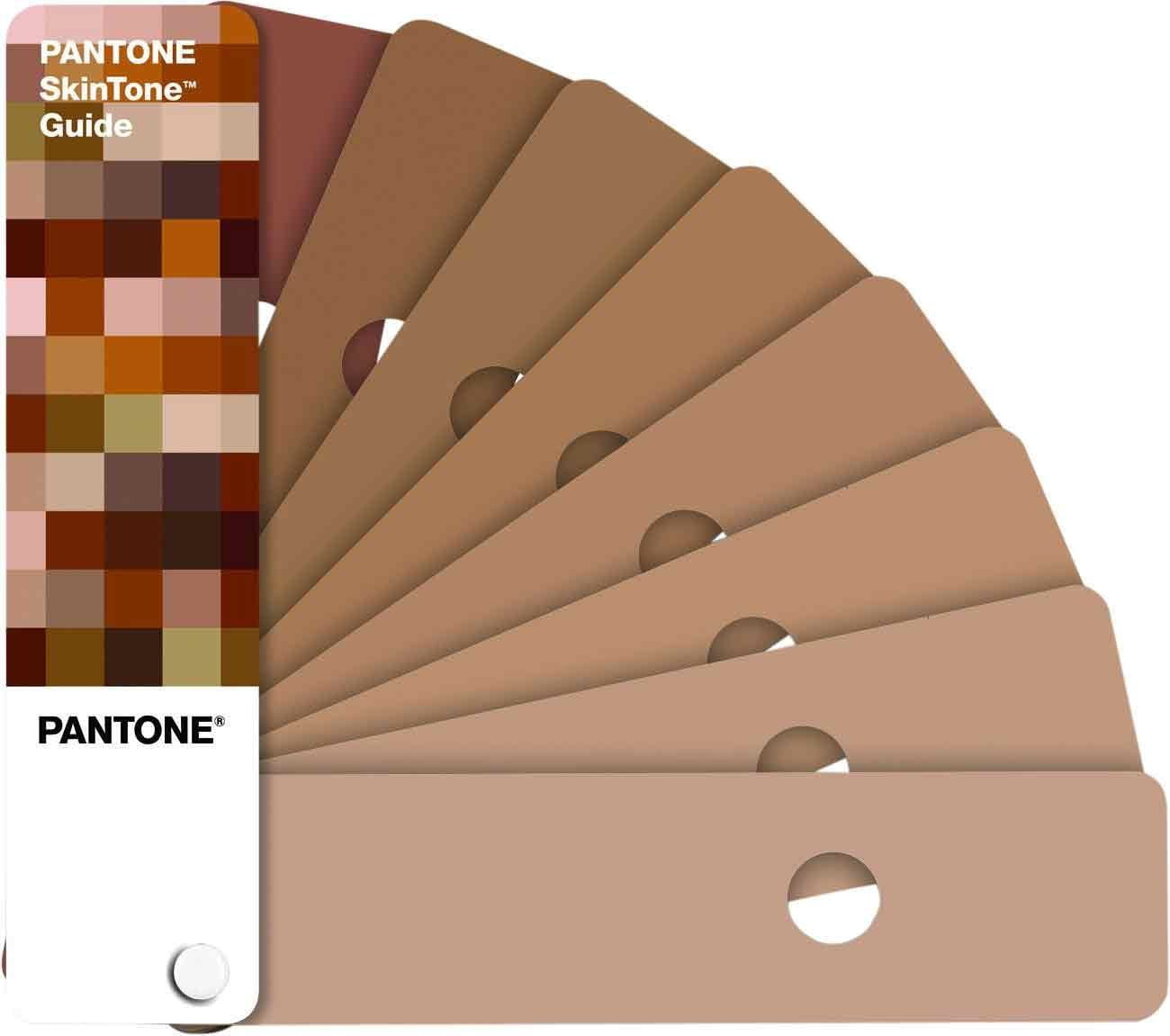 При изменении цветовой температуры освещения не появляется неприятных оттенков.
При изменении цветовой температуры освещения не появляется неприятных оттенков.
Минусы: В помещениях с обилием естественного света Repose может давать очень слабый голубовато- серый оттенок.
Кстати, все цвета на карточке веера, где расположен Repose Grey (карточка 244) попали в список бестселлеров, что не удивительно, потому что этот набор просто великолепен. Это потрясающие и универсальные цвета, и некоторые из них вы увидите ниже.
Sea Salt
Этот цвет почти также популярен как предыдущий. Подавляющее большинство при опросе назвали его своим любимым цветом Шервин-Вильямс. Можете смело остановиться на нем, если вам нужен успокаивающий и безмятежный спа-цвет.
Плюсы: Спокойствие и безмятежность. При надлежащем освещении Sea Salt — один из самых красивых оттенков сине-зелено-серого.
Минусы: Обладает эффектом хамелеона и может быть привередливым при определенном освещении (обычно в местах с большим количеством естественного света). Очень важно сначала сделать пробные выкрасы. Этот цвет лучше всего смотрится в помещениях с небольшим количеством или отсутствием естественного освещения (ванные комнаты, спальни и т. п.).
Очень важно сначала сделать пробные выкрасы. Этот цвет лучше всего смотрится в помещениях с небольшим количеством или отсутствием естественного освещения (ванные комнаты, спальни и т. п.).
Worldly Gray
Это еще один заслуживающий доверия теплый светло-серый цвет, который весьма близок к Repose Grey, но немного и теплее, и темнее. Я часто рекомендую его клиентам взамен Repose Grey как общий цвет для всего интерьера, если в помещении много естественного света, так как первый в подобных условиях может выглядеть слишком белым.
Плюсы: в помещениях с большим количеством естественного света, Worldly Grey идеален и универсален.
Минусы: Этот цвет будет казаться темнее в местах со слабым естественным освещением, и может выглядеть немного тяжелее, чем традиционный теплый светло-серый.
Crushed Ice
С Crushed Ice я встретилась впервые недавно, когда делала ремонт в своей гостиной. Я выбрала его как замену Repose Grey (наш номер первый), который выглядел в этом пространстве чуть светлее, чем хотелось бы.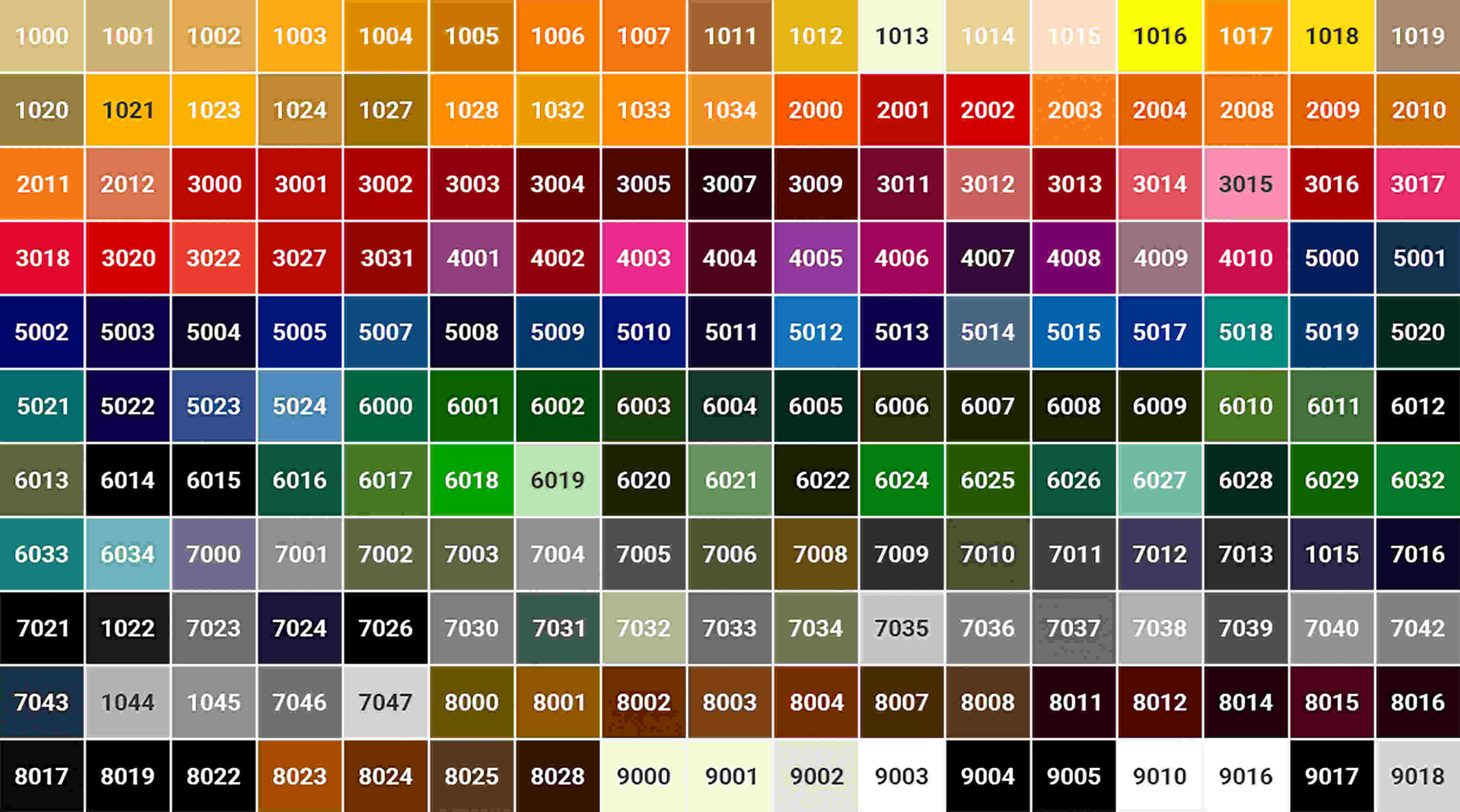 И в итоге я просто в него влюбилась, поэтому могу уверенно порекомендовать и вам попробовать этот цвет. Он немного светлее, немного прохладнее, и в нем чуть больше пигментов, чем в Repose Grey.
И в итоге я просто в него влюбилась, поэтому могу уверенно порекомендовать и вам попробовать этот цвет. Он немного светлее, немного прохладнее, и в нем чуть больше пигментов, чем в Repose Grey.
Плюсы: Crushed Ice — это потрясающий теплый светло-серый, который находится между светлым (с едва различимым цветом) и средним тоном. Редкая жемчужина в диапазоне промежуточных нейтральных цветов.
Минусы: Crushed Ice лучше выглядит в местах с умеренным естественным освещением. Не лучший выбор для помещений без окон.
Dorian Gray
Это еще один фантастический нейтральный теплый серый из диапазона средних тонов. Я использовала его на колпаке кухонной вытяжки своего клиента, и это смотрится красиво. Dorian Gray также великолепно работает как нейтральный цвет для мебели.
Плюсы: Находится на той же карточке (244) цветового веера, что и Repose Grey, но только на два оттенка темнее. Очень универсальный цвет для стен и шкафов.
Минусы: Слишком много естественного света может привести к тому, что Dorian Gray станет холоднее и перестанет выглядеть как теплый серый.
Dovetail
Если вам нужно что-то более темное, чем нейтральный тепло-серый среднего тона, то Dovetail — отличный выбор. Он хорошо подходит для межкомнатных дверей и шкафов. Он вряд ли подойдет для окраски всех стен в помещении, но акцентная стена такого цвета будет смотреться красиво.
Плюсы: Dovetail — беспроигрышный вариант в случаях, когда вы хотите добавить комнате контраста, но не хотите использовать очень темные тона, чтобы не потерять общую легкость.
Минусы: Dovetail может приобретать более теплый оттенок в помещениях с искусственным освещением. Хотя это ему не слишком вредит, он остается красивым.
Drift of Mist
Если вам нужен нейтральный оттенок лишь с небольшим намеком на цвет, то предлагаю использовать Drift of Mist. Это очень тонкий цвет, который я считаю практически идеальным нейтральным.
Это очень тонкий цвет, который я считаю практически идеальным нейтральным.
Плюсы: Drift of Mist — один из тех редких цветов, который решает проблему, когда не подходит ни белый, ни более насыщенные цвета.
Минусы: Есть очень легкий намек на приглушенный желтый (очень слабый). Это и отличает его от белого, смягчая до нейтрального. И, хотя я не люблю присутствия желтого, но этот цвет я могла бы использовать у себя дома.
Peppercorn
Не удивительно, что Peppercorn от Шервин-Вильямс попал в список бестселлеров, потому что этот цвет неслыханно хорош! Этот пасмурный темно-серый имеет огромную глубину и идеально подходит для акцентной стены, шкафов и некоторых очень маленьких помещений.
Плюсы: Peppercorn — один из самых заслуживающих доверия темно-серых цветов. Он всегда хорошо смотрится на стенах, шкафах и акцентных элементах интерьера.
Минусы: Не приходит на ум ни одной проблемы с этим цветом. Он всегда выглядит отлично.
Он всегда выглядит отлично.
Iron Ore
Следующий образец — это красивый очень темно-серый цвет с коричневым оттенком, который стал популярным решением для отделки внутренних дверей, шкафов и элементов фасада. Действительно, удивительный цвет!
Плюсы: Iron Ore — это потрясающий глубокий и тяжелый цвет. Он добавляет мгновенный контраст к пространству, если используется умеренно.
Минусы: При использовании этого цвета для отделки элементов экстерьер будьте внимательны: убедитесь, что он гармонично сочетается с общим цветов фасада, даже если это почти белый. Внутри помещения это менее актуально, но яркий солнечный свет снаружи сильно выявляет оттенки Iron Ore.
Black Fox
Еще один фантастический темный цвет из списка бестселлеров, очень похожий на предыдущий — это Black Fox. Но, если Iron Ore имеет склонность к темно-серому, то Black Fox скорее очень темно-коричневый цвет.
Плюсы: Очень насыщенный темный, идеальный акцентный цвет для стен, элементов интерьера и отделки фасадов. Весьма универсален.
Весьма универсален.
Минусы: В помещениях без окон при искусственном свете Black Fox может иметь довольно теплый оттенок, но все же оставаться красивым.
Tricorn Black
Из черных цветов я чаще всего в своих проектах отдаю предпочтение Tricorn black. Прежде всего, потому, что он действительно похож на черный. А небольшие коричнево-серые полутона избавляют его от излишней грубости и резкости.
Плюсы: Это очень универсальный и надежный цвет как для интерьера, так и для экстерьера. Если вы находитесь в поисках лучшего черного цвета, можете остановиться на нем, ведь он действительно красив.
Минусы: У меня никогда не было проблем с этим цветом. Он не подведет. Серо-коричневый оттенок дополняет практически любой цвет при использовании в качестве внешней отделки или акцентного цвета.
Mindful
Я многие годы использую Mindful Grey как в клиентских проектах, так и для себя лично. Я думаю, что Mindful Grey — один из самых красивых и безопасных тепло-серых цветов, отлично подходящий специально для мебели.
Я думаю, что Mindful Grey — один из самых красивых и безопасных тепло-серых цветов, отлично подходящий специально для мебели.
Плюсы: Чрезвычайно универсальный теплый серый, который лучше всего смотрится в отделке шкафов и другой мебели, а также фасадов. Он немного тяжеловат, чтобы получить теплый серый на стенах, но вполне подходящий, если вы ищете более теплый серый цвет среднего тона.
Минусы: В помещениях с обилием естественного света Mindful Grey может выглядеть холодным, но все же не потерять великолепия. Однако, если вам нужен теплый серый, который и в этих условиях освещения остается теплым, то цвет Mindful Grey здесь — не лучшее решение.
Большинство цветов Sherwin Williams, представленных в списке самых популярных просто великолепны. Я не работала со многими желтыми / бежевыми тонами, поэтому не давала им никакой оценки в этом обзоре.
И еще. Перед тем как использовать любой из цветов, которым я дала великолепные оценки, обязательно проверяйте их в том помещении и с тем освещением, куда они предназначаются. Освещение может резко изменить цвет, а мне так хочется, чтобы вы не были разочарованы!
Освещение может резко изменить цвет, а мне так хочется, чтобы вы не были разочарованы!
Краски понравившихся цветов вы можете заказать прямо сейчас на этом сайте.
Краски Sherwin-Williams
Краски Шервин-Вильямс для любых поверхностей — это безупречное по качеству, максимально долговечное, предельно безопасное и эстетически красивое покрытие. Необыкновенная свобода в выборе цвета
Что такое образец цвета?
Что такое образец цвета? Подобно дизайнеру интерьера, выбирающему краску для комнаты, образцы демонстрируют большое разнообразие цветов, оттенков, градиентов и узоров. Они позволяют сравнивать цвета и пробовать разные комбинации без какого-либо риска. И в Adobe Illustrator, и в Photoshop панель «Образцы цвета» упорядочивает цветовую палитру, а также позволяет сохранять новые образцы для дальнейшего использования. Образцы не сохраняются в каком-либо конкретном документе, поэтому вы можете создать библиотеку цветов, а затем использовать ее в других проектах.
Типы образцов
Вот основные библиотеки образцов, которые можно найти в Illustrator:
- Процессный цвет: Эта библиотека содержит только цвета, производные от голубого, пурпурного, желтого и черного. Они известны как четыре стандартных технологических краски.
- Градиент: Эта библиотека содержит смеси двух или более цветов или оттенков. Это могут быть триадные цвета, плашечные цвета или цвета RGB.
- Плашечный цвет: Эта библиотека может содержать триадные цвета CMYK, но также содержит предварительно смешанные чернила, не относящиеся к этой категории.
- Шаблон: Эта библиотека ориентирована на мозаичные контуры и текст, которые предназначены для повторения для заполнения любой формы.
Открытие библиотеки образцов
Сначала выберите вкладку «Окно» в верхнем меню и нажмите «Библиотеки образцов». Это позволит вам выбрать конкретную библиотеку из списка. Если меню панели «Образцы» уже открыто, вы также можете получить доступ к библиотекам образцов, выбрав «Открыть библиотеку образцов» и выбрав образец.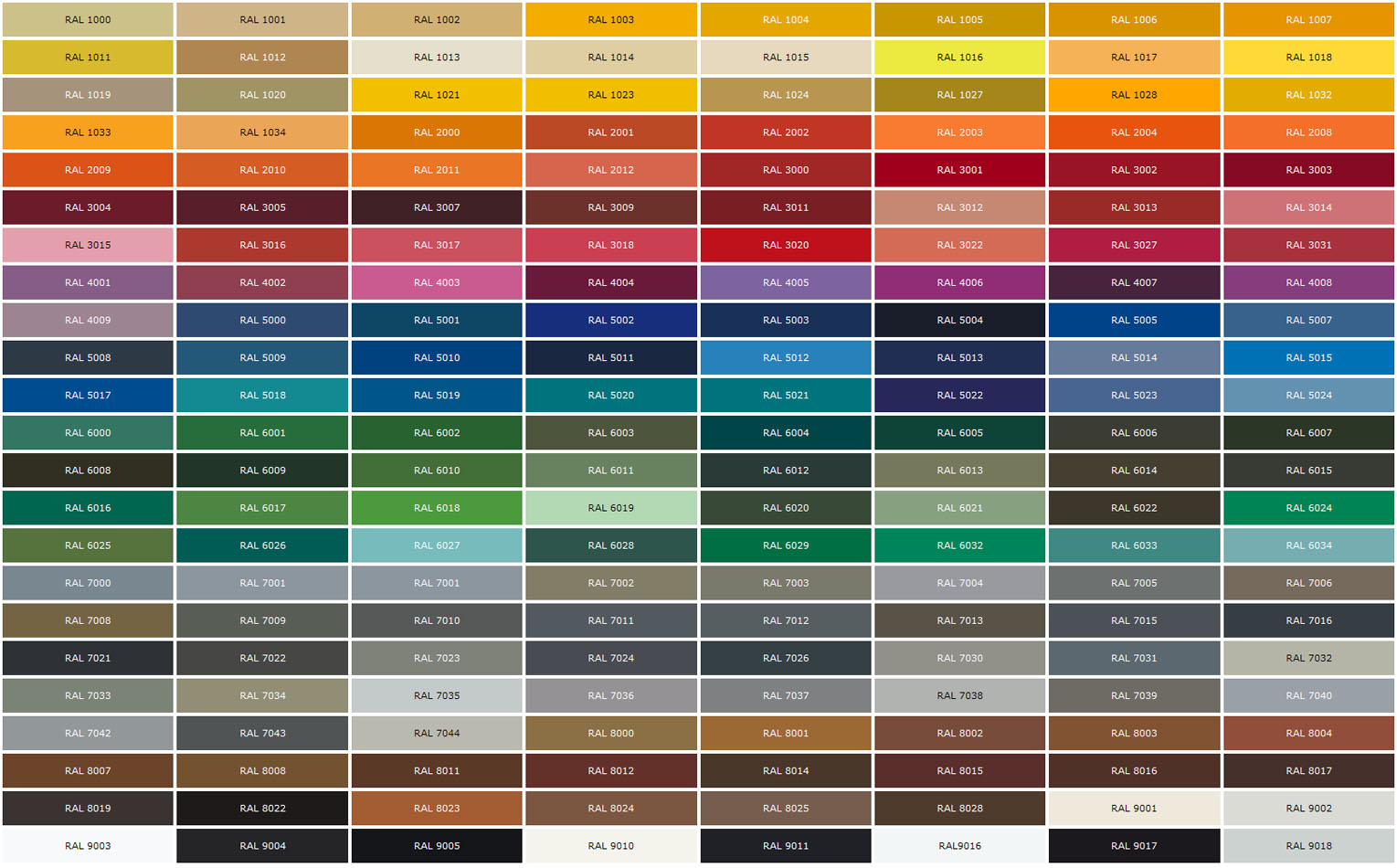
Когда вы открываете библиотеку образцов, она появляется в новом окне, отдельном от панели «Образцы».Отсюда вы сможете редактировать и сортировать образцы по своему вкусу.
Создание библиотеки образцов
Сохранить новую библиотеку образцов очень просто. В текущем проекте просто добавляйте, переставляйте и удаляйте образцы, пока они не будут выглядеть именно так, как вы хотите. Затем перейдите в меню панели «Образцы» и выберите «Сохранить библиотеку образцов». Это позволит сохранить библиотеку для использования в любых будущих проектах.
Добавление цветов из рисунка
Наконец, Illustrator позволяет анализировать цвета в конкретном изображении и добавлять их на панель «Образцы».Откройте файл изображения, который вы хотите проанализировать, перейдите на панель «Образцы» и нажмите «Добавить выбранные цвета». Затем выберите значок «Новая цветовая группа» (он выглядит как папка со знаком плюса). Это добавит все цвета вашего изображения в новую группу в соответствии с сортировкой Hue-Forward. Начиная сверху, вы располагаете цвета в порядке видимого спектра: красный, оранжевый, желтый, зеленый, синий, индиго и фиолетовый.
Начиная сверху, вы располагаете цвета в порядке видимого спектра: красный, оранжевый, желтый, зеленый, синий, индиго и фиолетовый.
Нужны изображения для вашего проекта? В этом вам может помочь впечатляющая коллекция Shutterstock, состоящая из более чем 70 миллионов изображений! Посмотрите, что может предложить наша библиотека.
Создание собственных образцов и наборов цветов Photoshop
Вот фотография, которую я буду использовать для образцов цветов. Я хочу создать набор образцов цвета «Осенние листья», поэтому эта фотография должна хорошо работать:
Фотография листьев, меняющих цвет осенью.
В конце урока мы увидим пример того, как вы можете затем использовать цвета из вашего пользовательского набора образцов для создания чего-то совершенно другого. Давайте начнем.
Шаг 1. Удалите существующие образцы цвета из палитры образцов Photoshop
Чтобы создать собственный набор образцов, давайте сначала удалим все образцы цвета, которые в настоящее время находятся в палитре Swatches. Не волнуйтесь, они не исчезнут навсегда, как мы увидим чуть позже. Переключитесь на палитру «Образцы», которая по умолчанию сгруппирована с палитрами «Цвет» и «Стили». Если вы ранее не загрузили другие наборы образцов, вы обнаружите, что образцы цвета Photoshop по умолчанию заполняют палитру:
Не волнуйтесь, они не исчезнут навсегда, как мы увидим чуть позже. Переключитесь на палитру «Образцы», которая по умолчанию сгруппирована с палитрами «Цвет» и «Стили». Если вы ранее не загрузили другие наборы образцов, вы обнаружите, что образцы цвета Photoshop по умолчанию заполняют палитру:
Палитра образцов Photoshop, показывающая набор образцов цвета по умолчанию.
К сожалению, Adobe забыла включить опцию «Очистить все образцы», поэтому для удаления всех цветовых образцов, находящихся в настоящее время в палитре «Образцы», нам придется удалить каждый из них вручную.Для этого, удерживая нажатой клавишу Alt (Win) / Option (Mac), наведите указатель мыши на образец цвета в верхнем левом углу (образец «Красный RGB»). Вы увидите, как курсор мыши изменится на значок ножниц:
Удерживая нажатой клавишу «Alt» (Win) / «Option» (Mac), наведите указатель мыши на образец красного цвета в верхнем левом углу. Курсор мыши изменится на значок ножниц.
Затем, удерживая нажатой клавишу «Alt / Option», щелкните образец цвета, чтобы удалить его, затем продолжайте щелкать, чтобы удалить все оставшиеся образцы. Вам нужно будет щелкнуть в общей сложности 122 раза, чтобы удалить все из них, но в зависимости от того, насколько быстро вы щелкаете мышью, это не займет много времени. Когда вы закончите, палитра Swatches будет полностью пустой:
Вам нужно будет щелкнуть в общей сложности 122 раза, чтобы удалить все из них, но в зависимости от того, насколько быстро вы щелкаете мышью, это не займет много времени. Когда вы закончите, палитра Swatches будет полностью пустой:
Палитра образцов теперь пуста после удаления всех образцов цвета по умолчанию.
Шаг 2. Выберите инструмент «Пипетка»
Откройте изображение в Photoshop, из которого вы хотите взять образцы цветов, если оно еще не открыто, затем возьмите инструмент «Пипетка» из палитры инструментов или нажмите I на клавиатуре, чтобы выбрать его с помощью сочетания клавиш:
Выберите инструмент «Пипетка».
Шаг 3. Пример вашего первого цвета с изображения
Выбрав инструмент «Пипетка», наведите курсор мыши на область цвета, которую вы хотите выбрать, затем щелкните, чтобы выбрать образец. Я собираюсь взять ярко-желтый цвет с одного из листьев в верхней части изображения в качестве первого цвета:
Образец ярко-желтого цвета с одного из листьев.
Вы можете точно увидеть, какой цвет вы выбрали, посмотрев на образец цвета переднего плана в палитре инструментов:
Выбранный цвет появляется в образце цвета переднего плана в палитре инструментов Photoshop.
Примечание. Возможно, вам будет проще отбирать образцы цветов, удерживая кнопку мыши при перемещении курсора мыши по изображению (с выбранным инструментом «Пипетка»). Цвет, на который в данный момент накладывается пипетка, отображается в образце цвета переднего плана в палитре инструментов и постоянно обновляется по мере того, как вы перетаскиваете мышь, предоставляя вам предварительный просмотр цвета в реальном времени, прежде чем брать его образец, что, на мой взгляд, намного проще, чем «щелкнуть и посмотреть» что получишь «метод. Отпустите кнопку мыши, когда наведетесь на цвет, который хотите пробовать.
Шаг 4: Добавьте цвет в палитру образцов
После того, как вы выбрали свой первый цвет, переместите курсор мыши в пустую область внутри палитры Swatches..jpg) Вы увидите, как курсор мыши изменится на значок ведерка с краской. Щелкните в любом месте пустой области, чтобы преобразовать выбранный цвет в образец цвета. Photoshop откроет диалоговое окно с просьбой ввести имя для образца цвета. Если вы создаете набор образцов для клиента, используя определенные цвета Pantone, которые он запросил, рекомендуется ввести название цвета Pantone в качестве имени вашего образца (например, «Pantone Yellow 012 C»), или если вы создаете набор образцов для собственного использования, используйте любое имя, которое вам больше всего подходит.Я просто назову свой цвет «Желтый»:
Вы увидите, как курсор мыши изменится на значок ведерка с краской. Щелкните в любом месте пустой области, чтобы преобразовать выбранный цвет в образец цвета. Photoshop откроет диалоговое окно с просьбой ввести имя для образца цвета. Если вы создаете набор образцов для клиента, используя определенные цвета Pantone, которые он запросил, рекомендуется ввести название цвета Pantone в качестве имени вашего образца (например, «Pantone Yellow 012 C»), или если вы создаете набор образцов для собственного использования, используйте любое имя, которое вам больше всего подходит.Я просто назову свой цвет «Желтый»:
Дайте новому образцу цвета описательное имя, хотя вы также можете не называть свои цвета.
Вам не обязательно иметь для именования образцов цвета, поэтому, если имена для вас не имеют значения, не стесняйтесь оставлять им имена по умолчанию, которые им дает Photoshop. Когда вы закончите, нажмите OK, чтобы выйти из диалогового окна, и если я загляну сейчас в свою палитру Swatches, я вижу, что мой первый цвет был добавлен:
Добавлена палитра Swatches, показывающая мой «желтый» цвет.
Шаг 5. Продолжайте отбор образцов цветов и создание из них образцов цвета
Продолжайте выборку цветов из изображения, а затем щелкните любую пустую область в палитре «Образцы», чтобы сохранить их как образцы цвета, при необходимости присвоив им имена. Я взял еще десять цветов из своего изображения, что дало мне в общей сложности одиннадцать цветовых образцов в моей палитре Swatches. Вы можете иметь столько образцов цвета, сколько хотите:
В палитру «Образцы» добавлено больше образцов цветов в качестве образцов цвета.
Шаг 6. Сохраните образцы цвета как набор образцов
Когда вы закончите добавлять цвета в палитру Swatches и будете готовы сохранить их как новый набор образцов, щелкните маленькую стрелку, указывающую вправо в правом верхнем углу палитры Swatches, чтобы получить доступ к меню палитры:
Откройте меню палитры «Образцы», щелкнув маленькую стрелку, указывающую вправо.
Затем выберите «Сохранить образцы» в появившемся меню:
Выберите «Сохранить образцы. .. «вариант.
.. «вариант.
Photoshop откроет диалоговое окно «Сохранить». Введите имя для нового набора образцов. Назову свой «Осенние листья»:
.Введите имя нового набора образцов.
По завершении нажмите кнопку «Сохранить», чтобы сохранить новый набор. Photoshop сохраняет набор образцов в том же каталоге по умолчанию, что и все другие наборы образцов, которые были установлены с Photoshop, поэтому вам не придется искать по всему компьютеру в следующий раз, когда вы захотите получить доступ к любому из настраиваемых наборов, которые вы создано, как мы увидим через мгновение.
Шаг 7. Верните свои образцы к значениям по умолчанию
Мы взяли образцы цветов из изображения, создали образцы цветов из образцов цветов и сохранили их все как новый пользовательский набор образцов. Но что, если мы захотим вернуться к использованию всех тех образцов по умолчанию, которые мы удалили? Все, что нам нужно сделать, это еще раз щелкнуть маленькую стрелку вправо в верхней части палитры Swatches, чтобы снова открыть меню палитры, и на этот раз мы выбираем Reset Swatches из списка:
Выберите «Сбросить образцы» в меню палитры, чтобы вернуться к набору образцов цвета по умолчанию в Photoshop.
Photoshop спросит вас, хотите ли вы заменить текущие образцы на значения по умолчанию. Здесь у вас есть выбор: нажать «ОК», чтобы Photoshop удалил ваши текущие образцы и заменил их значениями по умолчанию, или вы также можете нажать «Добавить», и в этом случае вы сохраните существующие образцы, а Photoshop просто добавит образцы по умолчанию для них. Я собираюсь нажать ОК, чтобы заменить образцы «Осенние листья» на значения по умолчанию:
Нажмите кнопку «ОК», чтобы сбросить образцы цвета до значений по умолчанию в Photoshop.
И теперь моя палитра Swatches снова заполнена цветами по умолчанию:
Возвращены образцы цвета по умолчанию.
Далее мы увидим, как получить доступ к нашему набору пользовательских образцов цвета, а также как его использовать.
Шаг 8: Загрузите набор пользовательских образцов цвета
В следующий раз, когда вы захотите использовать свой собственный набор образцов цвета, все, что вам нужно сделать, это еще раз щелкнуть стрелку вправо в верхней части палитры «Образцы», чтобы получить доступ к меню палитры. Если вы посмотрите вниз в нижней части меню, вы увидите список дополнительных доступных наборов образцов цвета. Большинство из них являются дополнительными наборами, которые устанавливаются вместе с Photoshop, но поскольку Photoshop сохраняет наши пользовательские наборы образцов в том же каталоге, что и другие наборы, с которыми он поставляется, вы также найдете здесь свои пользовательские наборы. Все, что вам нужно сделать, это щелкнуть имя своего настраиваемого набора, чтобы выбрать его. Photoshop перечисляет названия наборов в алфавитном порядке, поэтому мой набор «Осенние листья» указан вторым сверху:
Если вы посмотрите вниз в нижней части меню, вы увидите список дополнительных доступных наборов образцов цвета. Большинство из них являются дополнительными наборами, которые устанавливаются вместе с Photoshop, но поскольку Photoshop сохраняет наши пользовательские наборы образцов в том же каталоге, что и другие наборы, с которыми он поставляется, вы также найдете здесь свои пользовательские наборы. Все, что вам нужно сделать, это щелкнуть имя своего настраиваемого набора, чтобы выбрать его. Photoshop перечисляет названия наборов в алфавитном порядке, поэтому мой набор «Осенние листья» указан вторым сверху:
Вы найдете все свои пользовательские наборы образцов в списке вместе с другими наборами, которые устанавливаются вместе с Photoshop, в меню палитры «Образцы».Нажмите на название набора, чтобы выбрать его.
Опять же, Photoshop спросит вас, хотите ли вы заменить существующие образцы новыми или просто добавить их в список. Я собираюсь нажать OK, чтобы заменить образцы по умолчанию на мои образцы Осенних листьев:
Нажмите «Заменить», чтобы заменить текущие образцы в палитре «Образцы» новыми образцами.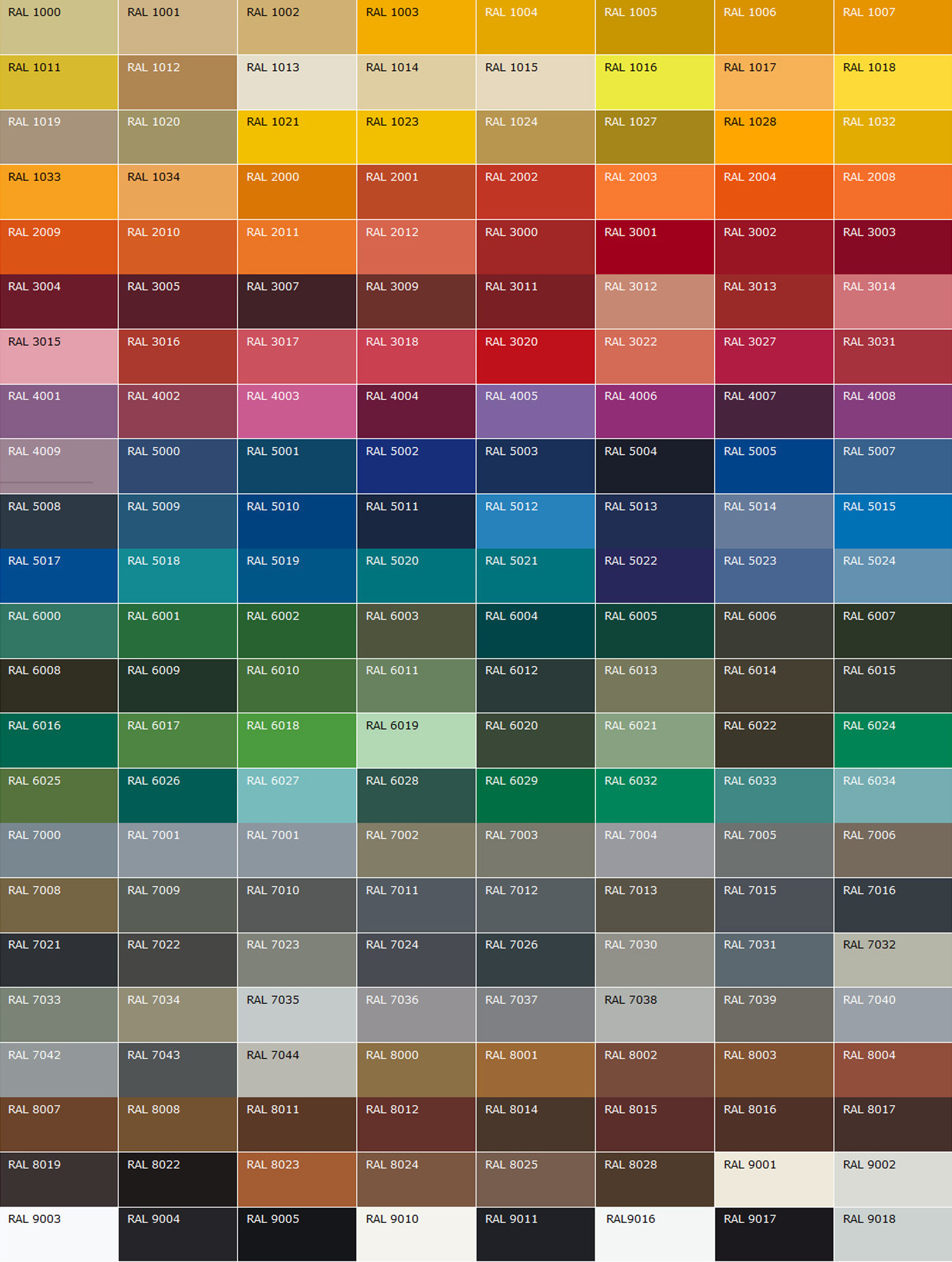
И вот так, мои собственные образцы «Осенние листья» загружаются в мою палитру Swatches для меня, готовые к использованию:
Пользовательский набор образцов загружается обратно в палитру «Образцы».
Выбор нового цвета переднего плана из палитры образцов
Самое замечательное в использовании образцов цвета заключается в том, что они по сути являются предустановленными цветами, то есть цветами, которые мы уже выбрали (или цветами, которые Adobe уже выбрала, если мы работаем с наборами образцов, установленными с Photoshop), что означает, что мы не нужно выбирать их с помощью палитры цветов Photoshop каждый раз, когда они нам нужны. Чтобы выбрать любой из цветов в палитре «Образцы», просто наведите указатель мыши на образец цвета.Вы увидите, как курсор мыши изменится на значок «Пипетка». Затем щелкните цвет, чтобы выбрать его. Здесь я выбираю оранжевый цвет, второй слева:
Щелкните любой цвет в палитре «Образцы», чтобы сразу выбрать его.
После щелчка по нему я вижу, глядя на образец цвета переднего плана в палитре инструментов, что цвет, который я только что щелкнул, действительно был выбран:
Цвет, выбранный вами в палитре «Образцы», отображается в образце цвета переднего плана в палитре «Инструменты».
Выбор нового цвета фона из палитры образцов
Чтобы выбрать цвет, который будет использоваться в качестве цвета фона, просто удерживайте нажатой клавишу Ctrl (Win) / Command (Mac) и щелкните нужный цвет в палитре Swatches. Здесь я нажимаю темно-красный цвет, удерживая «Ctrl / Command»:
Удерживая нажатой клавишу «Ctrl» (Win) / «Command» (Mac), щелкните любой цвет в палитре «Образцы», чтобы выбрать цвет для использования в качестве цвета фона.
Теперь, если я снова посмотрю на свою палитру инструментов, я вижу, что образец цвета фона заполнен темно-красным цветом, на котором я только что щелкнул:
Образец цвета фона в палитре «Инструменты» теперь отображается с цветом, который вы выбрали в палитре «Образцы».
Теперь я могу использовать цвета из моего набора образцов «Осенние листья», когда захочу и как захочу! Здесь я создал простой дизайн для стихотворения, используя цвета из моего набора образцов, а также кисть «Рассеянные кленовые листья», которая поставляется с Photoshop:
Дизайн для стихотворения с использованием цветов из моего набора образцов «Осенние листья».
10 советов по организации цветовых образцов и палитр
Зная, что у вас что-то есть, но не знать, где это, может быть неприятным чувством.Это особенно касается цветов, которые вы создали или сохранили для своих дизайнерских проектов. Это пустая трата времени — искать образцы цветов , просто нужно начинать поиск заново, когда пора переключать оттенки. Завершить проект может быть сложно, если вы постоянно используете инструмент «Пипетка» или вводите значения CMYK в палитру цветов.
Опытный дизайнер знает, разрабатываете ли вы для печати или Интернета, хорошо организованные образцы цветов и палитры могут помочь ускорить ваш процесс. .С Adobe Illustrator и Photoshop легко организовать ваши цветовые образцы и палитры. Вот 10 советов, которые помогут упорядочить образцы цвета и упростить процесс графического дизайна.
Начало работы
Чтобы начать систематизацию, запустите Adobe Illustrator или Adobe Photoshop, затем щелкните меню «Окно» и установите флажок рядом с Swatches . Теперь ваша палитра образцов должна быть открыта и готова к сортировке.
Теперь ваша палитра образцов должна быть открыта и готова к сортировке.
1.Избавьтесь от образцов по умолчанию
Когда вы открываете новый документ, обычно в палитре образцов открывается набор цветов по умолчанию. Скорее всего, вы не будете использовать большинство из этих цветов. , поэтому начните все сначала, удалив значения по умолчанию. В Photoshop вы можете просто щелкнуть цвет правой кнопкой мыши и выбрать «Удалить образец».
Чтобы удалить образцы в Illustrator, просто щелкните значок меню в углу окна палитры образцов и выберите «Выбрать все неиспользуемые».Затем щелкните значок «Удалить образец» (он выглядит как мусорная корзина) внизу окна палитры и выберите «Да» в диалоговом окне. Вы также можете перетащить образцы на значок «Удалить образец» (мусорная корзина).
2. Начните с чистой палитры
Чистая палитра образцов пуста, но полна возможностей. Начало каждого нового документа с чистой палитры образцов может помочь сохранить организованность цветов для каждого проекта. . Вы можете легко настроить Adobe Illustrator таким образом, чтобы в будущем каждый новый документ начинался с чистой палитры.
. Вы можете легко настроить Adobe Illustrator таким образом, чтобы в будущем каждый новый документ начинался с чистой палитры.
Просто откройте новый пустой документ, избавьтесь от всех образцов по умолчанию , затем сохраните этот пустой документ в папке плагинов внутри папки приложения Illustrator. Дайте ему имя, которое вы запомните, например «Запуск Adobe Illustrator Clean Palette». В следующий раз, когда вы запустите Illustrator и создадите новый файл дизайна
Creative Colors Adobe Swatches — No-Nonsens inc.
| | | |
Creative Colors для Adobe Photoshop CS и Adobe Illustrator CS — это несколько коллекций бесплатно загружаемых палитр образцов цвета.Creative Colours содержит сотни цветов, легко доступных через палитру образцов Photoshop или Illustrator и абсолютно бесплатен.
Загрузите файл образцов Photoshop с этой страницы (* . aco). Затем в Photoshop убедитесь, что палитра образцов видна (раскрывающееся меню Window »Swatches).
aco). Затем в Photoshop убедитесь, что палитра образцов видна (раскрывающееся меню Window »Swatches).
В меню параметров палитры образцов выберите «Загрузить образцы», чтобы добавить (объединить) новые образцы в существующий список образцов, или выберите «Заменить образцы», чтобы заменить существующие образцы новыми образцами.Теперь перейдите к загруженному файлу образцов и откройте его.
Загрузите файл образцов Illustrator с этой страницы (* .ai). Затем в Illustrator убедитесь, что палитра образцов видна (раскрывающееся меню Window »Swatches).
В меню параметров палитры образцов выберите «Открыть библиотеку образцов» Другая библиотека », чтобы открыть палитру образцов. Обратите внимание, что Illustrator всегда открывает новую палитру и не заменяет существующие образцы в палитре.
Все образцы сохраняются в цветовом режиме RGB.И Photoshop, и Illustrator автоматически преобразуют эти цвета в CMYK, если они используются в документе CMYK. Из-за меньшей гаммы CMYK преобразованный цвет может отличаться от исходного цвета RGB. Мы советуем сначала сделать пробную печать для проверки цветов, прежде чем использовать эти образцы для художественных работ, связанных с принтером.
Мы советуем сначала сделать пробную печать для проверки цветов, прежде чем использовать эти образцы для художественных работ, связанных с принтером.
16 креативных цветов для Photoshop и Illustrator
Коллекция образцов: No Nonsens inc. Коричневый
Коричневый
15 креативных цветов для Photoshop и Illustrator
Коллекция образцов: No Nonsens inc.Зеленый
22 креативных цвета для Photoshop и Illustrator
Коллекция образцов: No Nonsens inc. Красный
Красный
17 креативных цветов для Photoshop и Illustrator
Коллекция образцов: No Nonsens inc.Желтый
8 креативных цветов для Photoshop и Illustrator
Коллекция образцов: 3XTal
7 креативных цветов для Photoshop и Illustrator
Образцы коллекции: Algae
7 креативных цветов для Photoshop и Illustrator
Образцы коллекции: All Natural
11 креативных цветов для Photoshop и Illustrator
Образцы коллекции: Alpes
6 креативных цветов для Photoshop и Illustrator
Образцы коллекции: Amarello
38 креативных цветов для Photoshop и Illustrator
Коллекция образцов: Auctions On The I
12 креативных цветов для Photoshop и Illustrator
Образцы коллекции: Осень
13 креативных цветов для Photoshop и Illustrator
Коллекция образцов: Babyarticles
6 креативных цветов для Photoshop и Illustrator
Коллекция образцов: BlogBase
24 креативных цвета для Photoshop и Illustrator
Коллекция образцов: Bloggy Network
7 креативных цветов для Photoshop и Illustrator
Образцы коллекции: Blue Desert
5 креативных цветов для Photoshop и Illustrator
Коллекция образцов: Browns and Naturals
8 креативных цветов для Photoshop и Illustrator
Коллекция образцов: Camping
7 креативных цветов для Photoshop и Illustrator
Коллекция образцов: Clayoquot Sound
5 креативных цветов для Photoshop и Illustrator
Образцы коллекции: Colombine
5 креативных цветов для Photoshop и Illustrator
Образцы цветов по лучшей цене — Отличные скидки на образцы цветов от мировых продавцов образцов цвета
Отличные новости !!! Вы находитесь в нужном месте для создания образцов цвета. К настоящему времени вы уже знаете, что что бы вы ни искали, вы обязательно найдете это на AliExpress. У нас буквально тысячи отличных продуктов во всех товарных категориях. Ищете ли вы товары высокого класса или дешевые и недорогие оптовые закупки, мы гарантируем, что он есть на AliExpress.
К настоящему времени вы уже знаете, что что бы вы ни искали, вы обязательно найдете это на AliExpress. У нас буквально тысячи отличных продуктов во всех товарных категориях. Ищете ли вы товары высокого класса или дешевые и недорогие оптовые закупки, мы гарантируем, что он есть на AliExpress.
Вы найдете официальные магазины торговых марок наряду с небольшими независимыми продавцами со скидками, каждый из которых предлагает быструю доставку и надежные, а также удобные и безопасные способы оплаты, независимо от того, сколько вы решите потратить.
AliExpress никогда не уступит по выбору, качеству и цене. Каждый день вы будете находить новые онлайн-предложения, скидки в магазинах и возможность сэкономить еще больше, собирая купоны.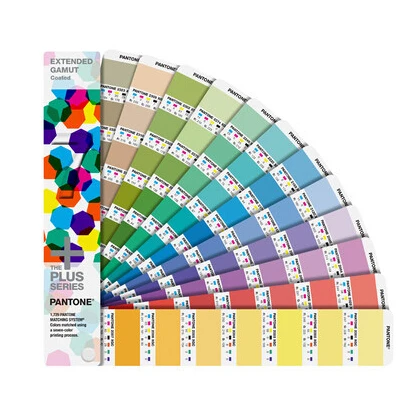 Но вам, возможно, придется действовать быстро, поскольку этот лучший образец цвета в кратчайшие сроки станет одним из самых востребованных бестселлеров. Подумайте, как вам будут завидовать друзья, когда вы скажете им, что купили свои образцы цветов на AliExpress.Благодаря самым низким ценам в Интернете, дешевым тарифам на доставку и возможности получения на месте вы можете еще больше сэкономить.
Но вам, возможно, придется действовать быстро, поскольку этот лучший образец цвета в кратчайшие сроки станет одним из самых востребованных бестселлеров. Подумайте, как вам будут завидовать друзья, когда вы скажете им, что купили свои образцы цветов на AliExpress.Благодаря самым низким ценам в Интернете, дешевым тарифам на доставку и возможности получения на месте вы можете еще больше сэкономить.
Если вы все еще не уверены в образцах цветов и думаете о выборе аналогичного товара, AliExpress — отличное место для сравнения цен и продавцов. Мы поможем вам разобраться, стоит ли доплачивать за высококачественную версию или вы получаете столь же выгодную сделку, приобретая более дешевую вещь.А если вы просто хотите побаловать себя и потратиться на самую дорогую версию, AliExpress всегда позаботится о том, чтобы вы могли получить лучшую цену за свои деньги, даже сообщая вам, когда вам будет лучше дождаться начала рекламной акции. и ожидаемая экономия.AliExpress гордится тем, что у вас всегда есть осознанный выбор при покупке в одном из сотен магазинов и продавцов на нашей платформе. Реальные покупатели оценивают качество обслуживания, цену и качество каждого магазина и продавца.Кроме того, вы можете узнать рейтинги магазина или отдельных продавцов, а также сравнить цены, доставку и скидки на один и тот же продукт, прочитав комментарии и отзывы, оставленные пользователями. Каждая покупка имеет звездный рейтинг и часто имеет комментарии, оставленные предыдущими клиентами, описывающими их опыт транзакций, поэтому вы можете покупать с уверенностью каждый раз. Короче говоря, вам не нужно верить нам на слово — просто слушайте миллионы наших довольных клиентов.
и ожидаемая экономия.AliExpress гордится тем, что у вас всегда есть осознанный выбор при покупке в одном из сотен магазинов и продавцов на нашей платформе. Реальные покупатели оценивают качество обслуживания, цену и качество каждого магазина и продавца.Кроме того, вы можете узнать рейтинги магазина или отдельных продавцов, а также сравнить цены, доставку и скидки на один и тот же продукт, прочитав комментарии и отзывы, оставленные пользователями. Каждая покупка имеет звездный рейтинг и часто имеет комментарии, оставленные предыдущими клиентами, описывающими их опыт транзакций, поэтому вы можете покупать с уверенностью каждый раз. Короче говоря, вам не нужно верить нам на слово — просто слушайте миллионы наших довольных клиентов.
А если вы новичок на AliExpress, мы откроем вам секрет.Непосредственно перед тем, как вы нажмете «купить сейчас» в процессе транзакции, найдите время, чтобы проверить купоны — и вы сэкономите еще больше. Вы можете найти купоны магазина, купоны AliExpress или собирать купоны каждый день, играя в игры в приложении AliExpress. Вместе с бесплатной доставкой, которую предлагают большинство продавцов на нашем сайте, вы сможете приобрести color swatch art по самой выгодной цене.
У нас всегда есть новейшие технологии, новейшие тенденции и самые обсуждаемые лейблы.На AliExpress отличное качество, цена и сервис всегда в стандартной комплектации. Начните самый лучший шоппинг прямо здесь.
.

 one
one Советы дизайнера. Серый. Белый. Бежевый
Советы дизайнера. Серый. Белый. Бежевый